Venngage

Pokud chcete, aby infographic, která se zabývá, shrnuje a informuje, jste na správném místě.
Z pohledu někoho, kdo není návrhář, vytváří infographic, to je to, jak krásné a efektivní může zdát jako nemožný úkol, ale to je daleko od pravdy. Postupujte podle našeho průvodce infografickým designem pro začátečníky níže a dozvíte se, jak si vytvořit svůj vlastní.
jak vytvořit Infographic:
- Nastínit své cíle pro vytvoření infographic
- Sběr dat pro vaše infographic
- Vytvořit vizualizace dat pro vaše infographic
- Vytvořit rozvržení pomocí infographic šablony
- Přidat styl do vašeho infographic design, aby to stojí
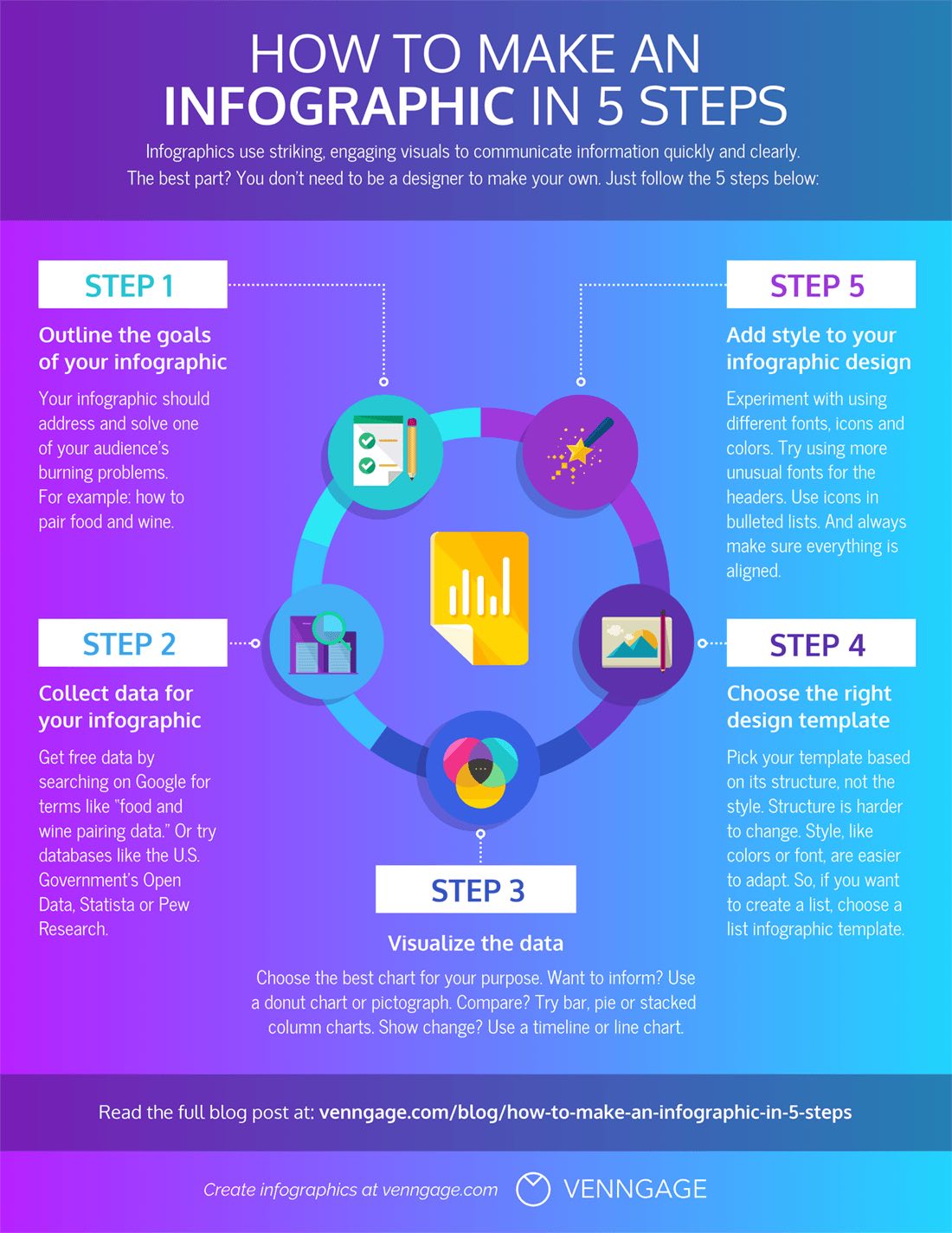
VYTVOŘIT TENTO INFOGRAPHIC
také vám ukážeme Venngage infographic šablony, takže můžete začít rychle.
zde je video shrnutí kroků v této příručce:
Vytvořte INFOGRAPHIC
pojďme se ponořit do každého kroku podrobněji.
Nastínit své cíle pro vytvoření infographic
infografika je vizuální komunikační podpory, které můžete použít k:
Poskytují rychlý přehled o tématu
Ať už jste představujeme nový koncept, který je obtížné pochopit, popisující opatření v plánu projektu, nebo zavedení nové politiky, shrnující informace s infographic můžete uklidit zmatek. Vaši kolegové budou navždy vděční:

VYTVOŘIT TENTO INFOGRAPHIC
Vysvětlit a zjednodušit složitý proces
Nové procesy mohou způsobit mnoho nejasností. Pokud je to složitý proces, který může být pro lidi těžké zabalit si hlavu, zkuste vytvořit infographic procesu, který vaše publikum nebo klienti mohou použít jako referenci:

CREATE THIS INFOGRAPHIC
Process infographics can be helpful for demystifying abstract processes like a customer journey:
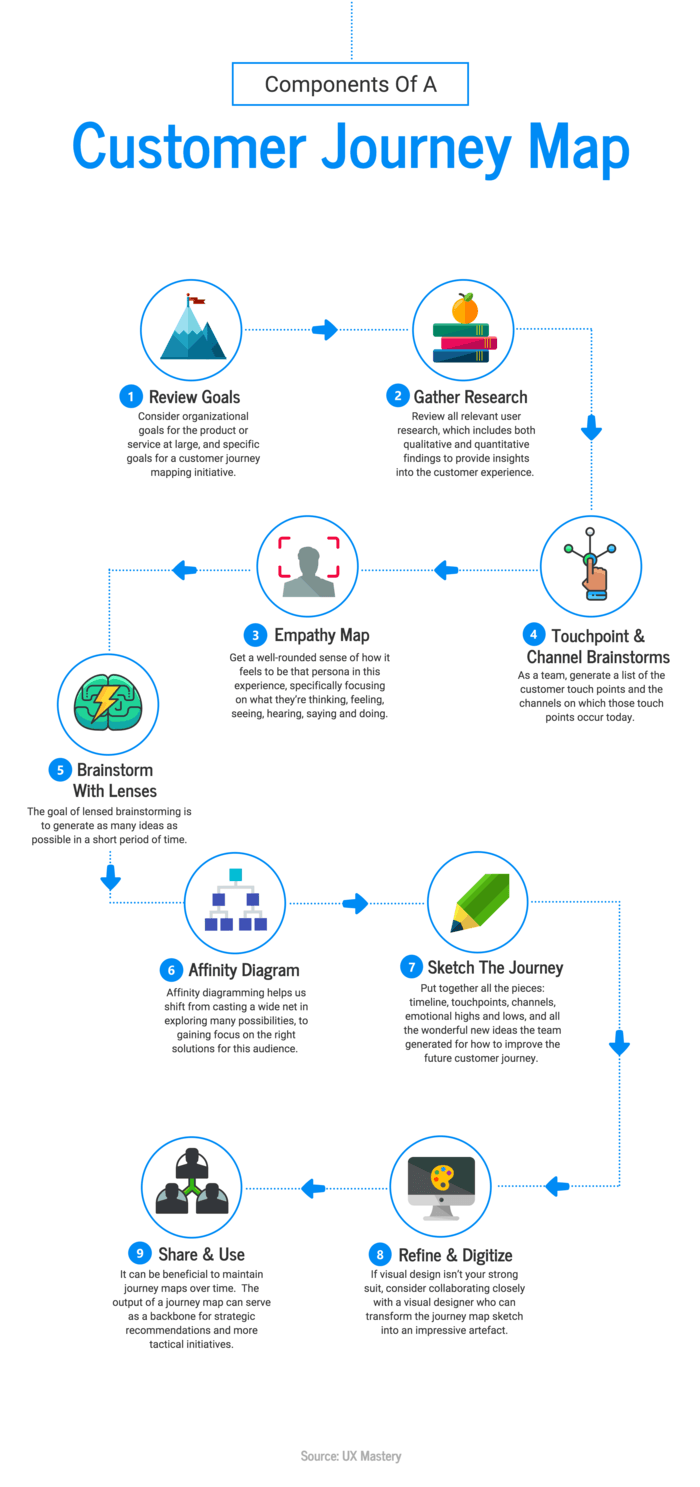
VYTVOŘIT TENTO INFOGRAPHIC
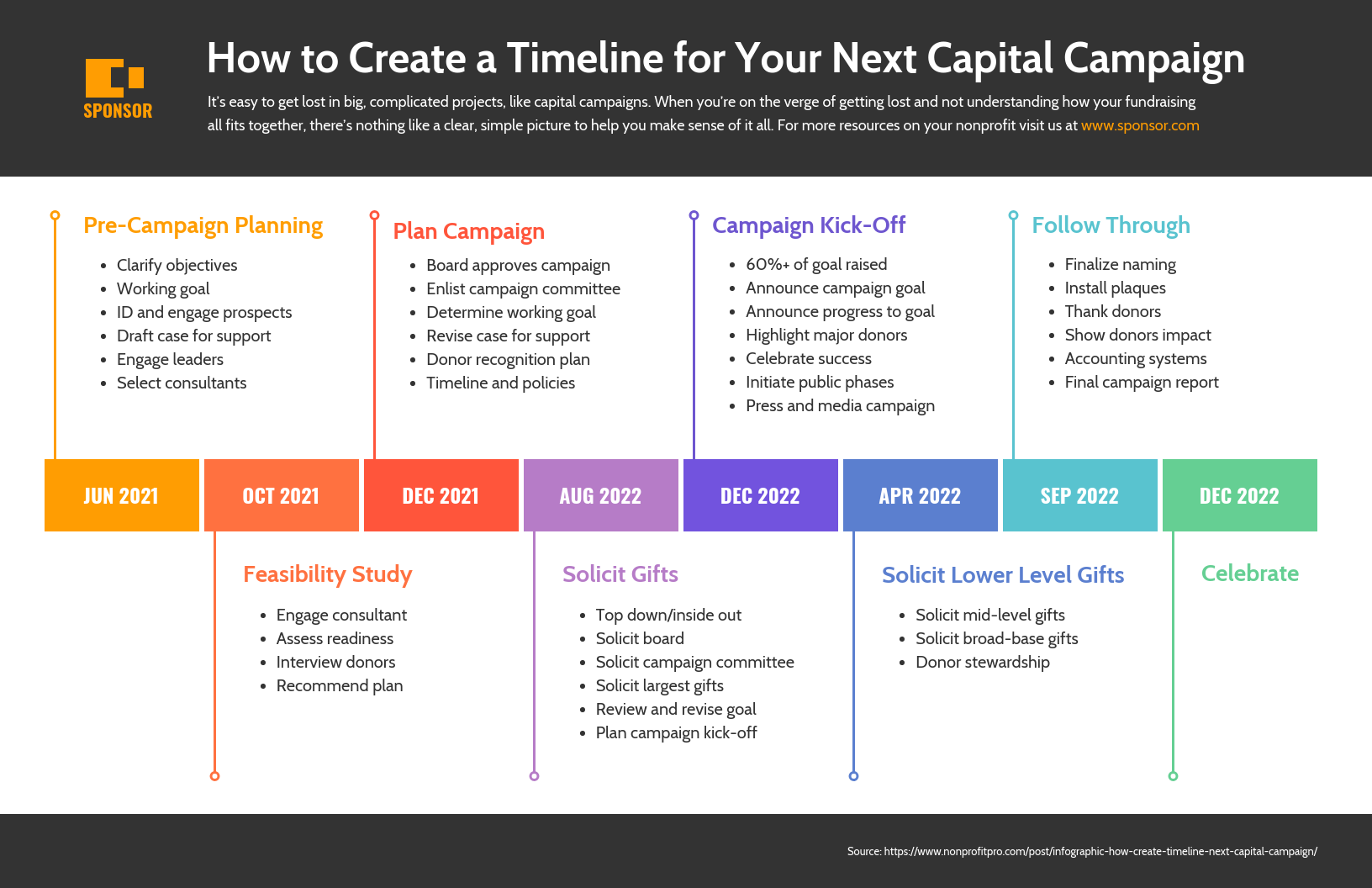
VYTVOŘIT TENTO INFOGRAPHIC
Zobrazení výsledků výzkumu nebo průzkumu, údaje
Infografiky jsou perfektní způsob, jak sdílet data průzkumu, protože umožňují, aby vyprávět příběh s daty. To se hodí zejména v případě, že sdílíte údaje z průzkumu na sociálních médiích, v příspěvku na blogu nebo v bílé knize a. Infografika vytváří potenciál získat mnoho očí na vaše údaje z průzkumu. Take tento obsah marketing statistiky infographic, například:

VYTVOŘIT TENTO INFOGRAPHIC
Shrnout dlouhou blogu nebo zpráva
Když máte dlouhý blogu nebo zprávy, to může být užitečné shrnout klíčové body v infographic. Díky tomu čtenáři snadno vyhledávají nejdůležitější informace.
Místo toho, aby musel odpovídat na ty samé dotazy po odeslání hlášení, nebo mají lidé přijít o důležité detaily–souhrnné vizuální zpráva pomáhá eliminovat tyto problémy:

VYTVOŘIT TENTO INFOGRAPHIC
Zde je další příklad infographic, které můžete použít, aby shrnout informace, že mnoho lidí může najít suché a nudné:

VYTVOŘIT TENTO INFOGRAPHIC
Porovnat a kontrast více možností
Když prezentovány s dvě dobré možnosti, jak si udělat rozhodnutí? Zapište si výhody a nevýhody každého z nich. Srovnání infographic je vizuální způsob, jak porovnat produkt, plány, argumenty a nápady:

VYTVOŘIT TENTO INFOGRAPHIC
Zvýšit povědomí o problému, nebo způsobit
Pomocí své sociální programy budovat povědomí je důležitá pro mnoho organizací. Infografika má moc pomoci vám vyprávět příběh s daty – dát tvář číslům.

VYTVOŘIT TENTO INFOGRAPHIC
předtím, Než začnete přemýšlet o rozložení design, grafy, nebo estetiku, je třeba přemýšlet o cílech vašeho infographic. Proč děláte tento infographic?
Když říkám cíle, nemám na mysli cíle na vysoké úrovni, jako je „shrnout komplexní informace „nebo“ zlepšit provoz webových stránek“.
mám na mysli jasné, konkrétní, dosažitelné komunikační cíle.
Definovat hořící problém
Rozpoznat, že vytváříte tento infographic tak, že vaše publikum může získat něco velmi zvláštní čtení. Tato velmi specifická věc by měla být palčivým problémem, který má vaše publikum ve svém životě, a který váš infographic vyřeší.
Použití otázka pyramida
, použijte otázku pyramidy, aby se, že hořící problém a otočte jej do 3-5 žalovatelné otázky řešit ve své infographic: 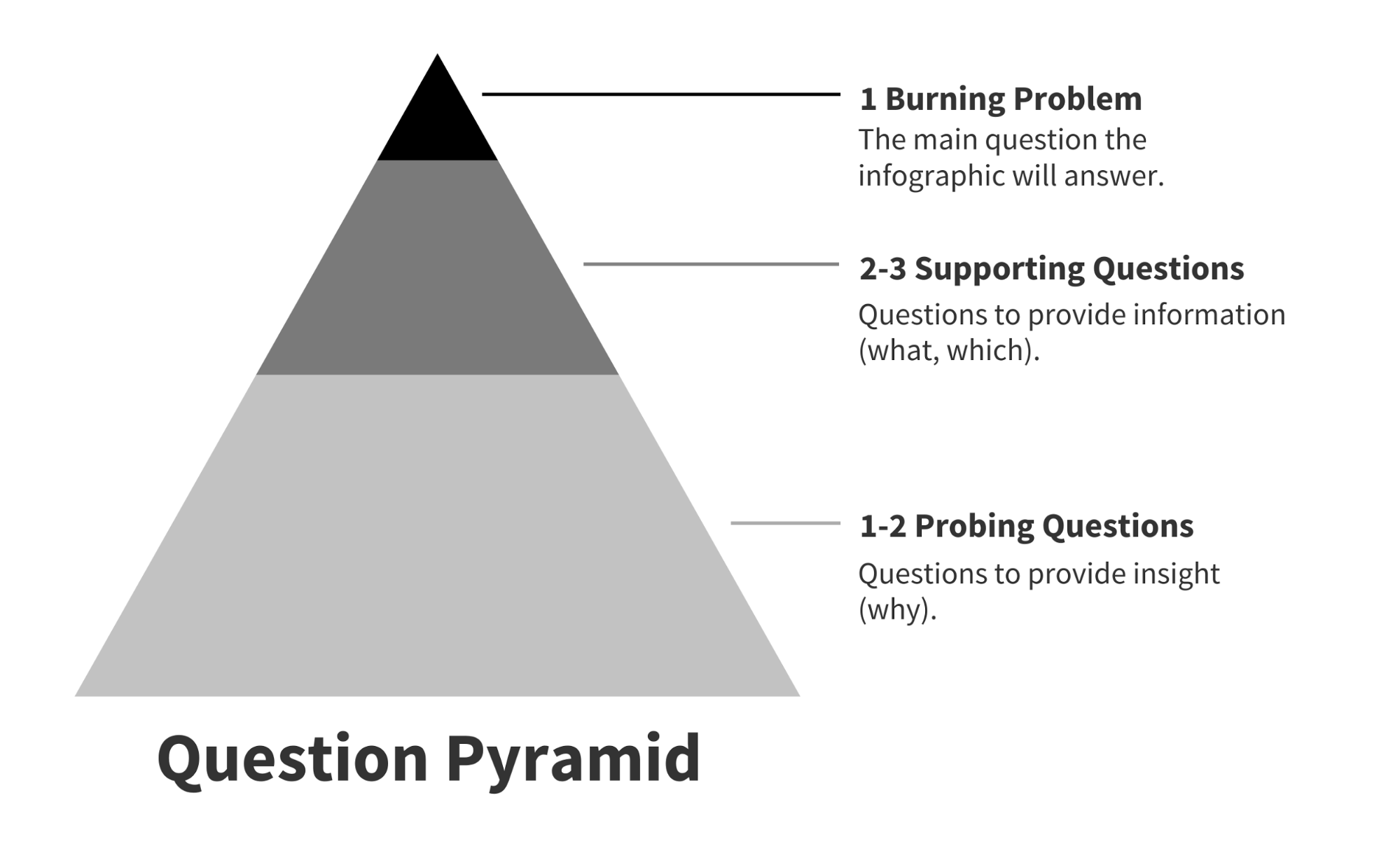
VYTVOŘENÍ GRAFU
na Tyto otázky se stane rámec, kolem kterého budete stavět své infographic, a pomůže vám vyprávět zajímavý příběh.
podpůrné otázky by měly odhalit základní informace, vaše publikum bude potřebovat vědět, aby pochopil hlavní téma, a zkoumavé otázky, které odhalí širší poznatky, které by v konečném důsledku mělo vyřešit hořící problém.
pojďme pracovat na příkladu. Tato infografika popisuje kroky v procesu návrhu výrobku:
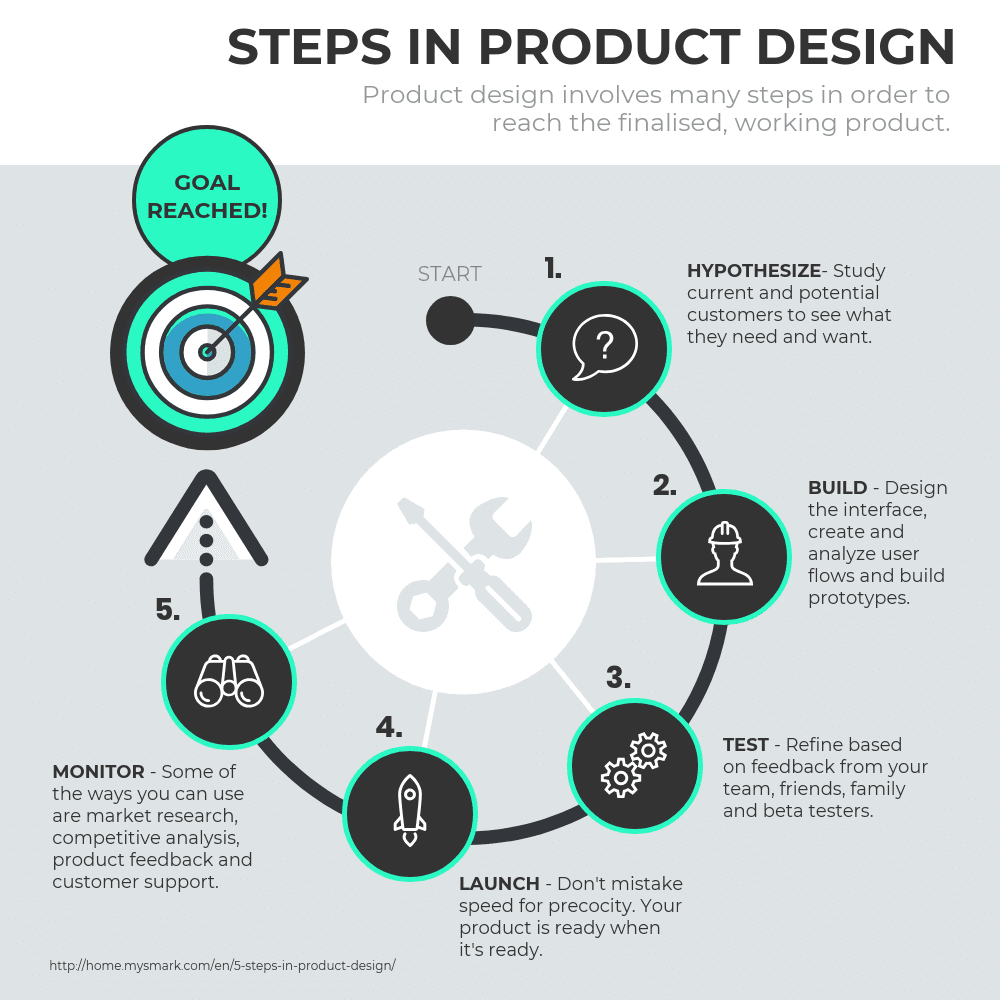
VYTVOŘIT Proces Infographic
vypalování problém snaží řešit, je, „jaké kroky jsou v procesu návrhu výrobku?“Jejich pyramida otázek může vypadat asi takto:
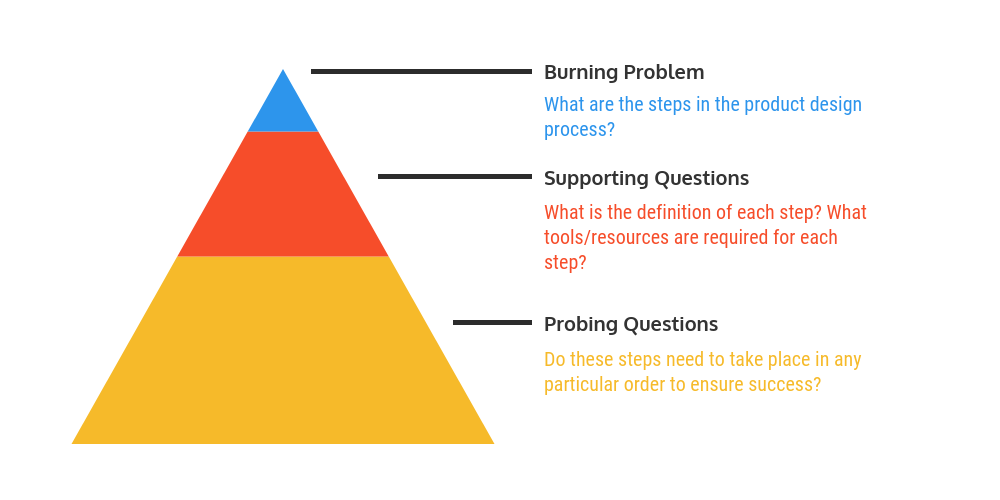
Definování problému spalování a použitím otázka pyramida vyrazit do žalovatelné otázky, je první krok k tomu, aby efektivní infographic. Pokud jste prošli tímto procesem a stále si nejste jisti, jaký příběh byste měli vyprávět, přečtěte si více o objevování infografického příběhu.
zpět na Obsah
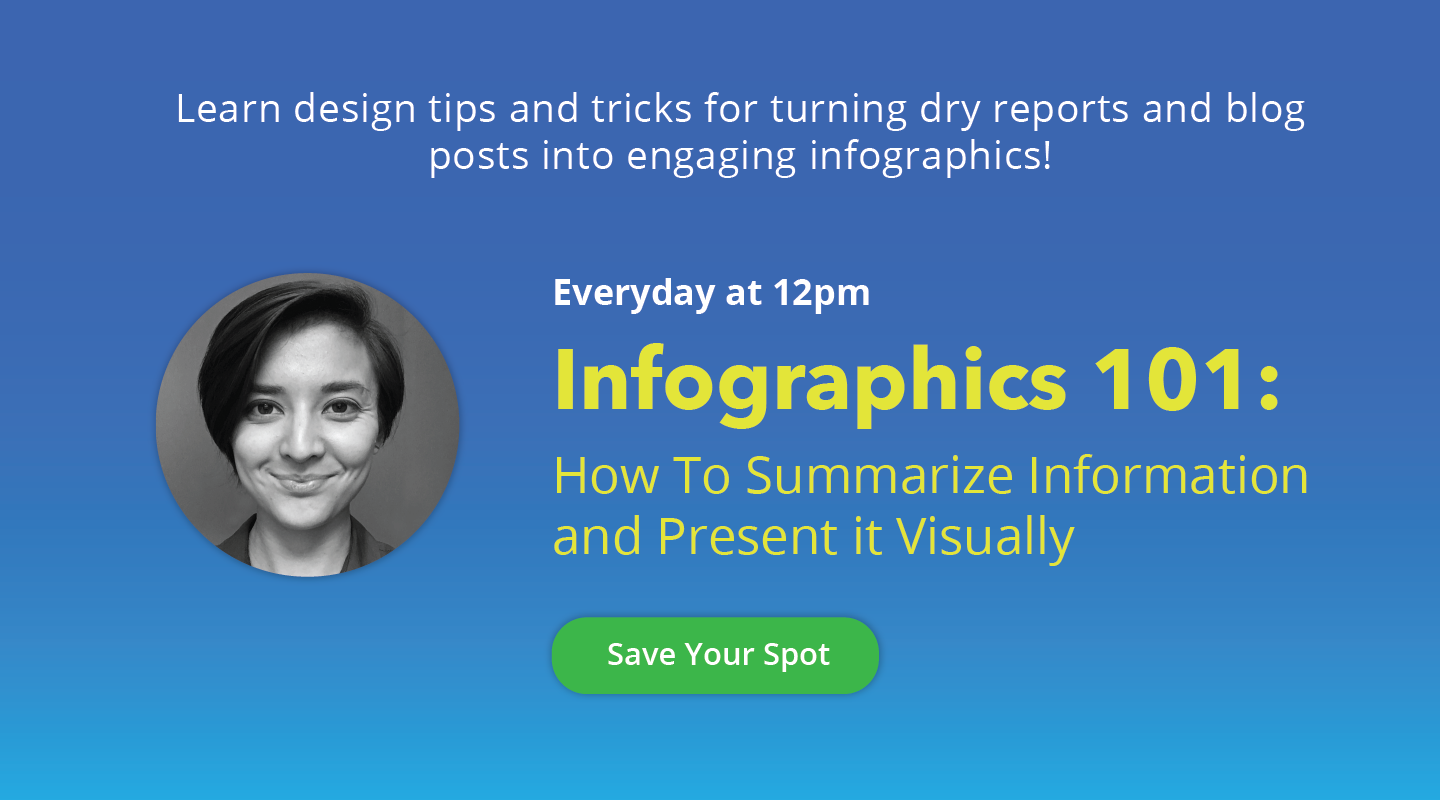
ULOŽIT své MÍSTO
Sbírat data pro infographic
Budete potřebovat nějaké údaje, aby vám pomohou odpovědět na každou otázku, kterou jste definovali v kroku jedna.
Pokud máte vlastní data, skvělé-můžete přejít ke kroku tři! Pokud ne, nebojte se. Máte k dispozici tunu veřejných dat (Pouze USA produkují asi 2,7 milionu GB dat za minutu), pokud víte, kde hledat.
podívejme se na některé strategie, jak získat užitečné údaje, aniž byste museli provádět vlastní výzkum.
upřesněte vyhledávání Google
Google je často nejlepším místem pro zahájení vyhledávání. Cílení vyhledávání Google efektivněji pomocí symbolů a hledaných výrazů specifických pro data:
- Use quotes to search for an exact phrase
- For example, „product design process steps”
- Use a minus sign to exclude terms from your search
- For example, product design -jobs
- Append ‘data’ to your search phrase
- For example, product design data
- Append a data-specific file format (e.g. xls, csv, tsv) pro hledání výrazu
- například, produktový design xls
Hledání existujících datových úložišť
Zatímco Google vyhledávání jsou rychlé a snadné, často budete skončit s chaotický data, která potřebuje čištění, což může trvat hodně času. Prohlédněte si tyto datové úložiště a najděte data, která jsou připravena k použití:
- Otevřená Data vlády USA: Údaje na vše od zemědělství, klimatu a ekosystémů na vzdělání, zdraví a veřejné bezpečnosti,
- NÁS Údaje ze Sčítání lidu pro Sociální, Ekonomické a Zdravotní Výzkum: USA údaje ze sčítání lidu z roku 1790-současnost
- Statista: průzkum Trhu
- Kaggle: Uživatelem nahrané soubory dat na všechno z čokolády k financování spuštění
- Pew Research: Výzkum na demografický vývoj, veřejné mínění, mediální obsah, a více
- Americký Čas Použít Průzkumu: Údaje o množství času, který Američané tráví různými činnostmi, jako je spánek, jíst, a sportovat.
- Trendy Google Datastore: Kurátor soubory dat z Google News Lab
- Google Scholar: uživatelsky přívětivý vyhledávač pro akademické publikace
- Data je Množné číslo: curated seznam zajímavých, aktuálních datových souborů, aktualizováno týdně
- AggData: Obchodní místně dat
- Cool datových souborů: Samozvané „místo k nalezení skvělých datových souborů“
Pokud vás obě tyto strategie selžou, možná budete muset sbírat vlastní data. Chcete-li se dozvědět více, přečtěte si naše návrhy na provedení vlastního výzkumu a přečtěte si našeho komplexního průvodce shromažďováním dat.
návrat k obsahu
proveďte vizualizaci dat pro infografiku
Nyní máte otázky, na které chcete odpovědět, a data, která potřebujete k jejich zodpovězení. Dalším krokem by mělo být rozhodnout, jak prezentovat tato data vizuálně.
toto video shrnuje naši jednoduchou metodu pro výběr nejlepších grafů pro váš infographic:
vyvinuli jsme metodu ICCORE, která vám pomůže vybrat nejlepší grafy pro vaše data. Za prvé, pro každý kus dat, která chcete vizualizovat, určit, zda je primárním cílem bude:
- Informovat,
- Porovnat
- Změna
- Organizovat,
- Odhalit vztahy, nebo
- Prozkoumat.
pak použijte osvědčené postupy pro tento cíl najít ten správný graf pro vaše data.
podívejme se na každý cíl v pořadí:
Informovali
chcete sdělit důležitou zprávu nebo datový bod, který nevyžaduje mnoho souvislostí pochopit.
Provést numerické stat vystupovat s velkými, tučné, barevné textu:
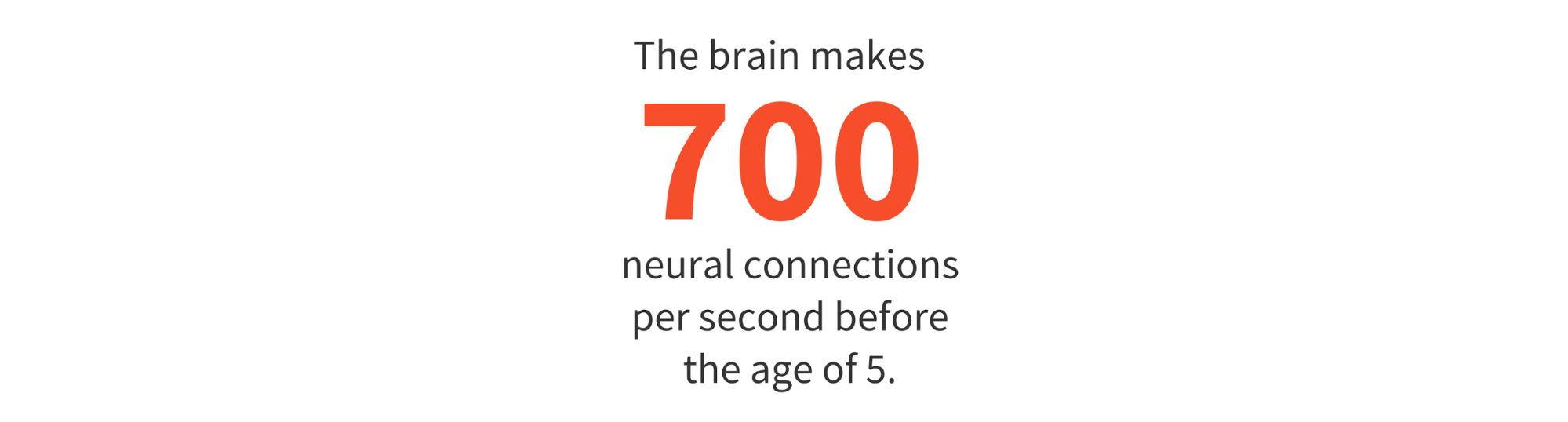
Poptávka zvláštní pozornost párování ikony s textem:

Zvýrazněte procentuální hodnotu nebo míra s donut grafu nebo piktogram:
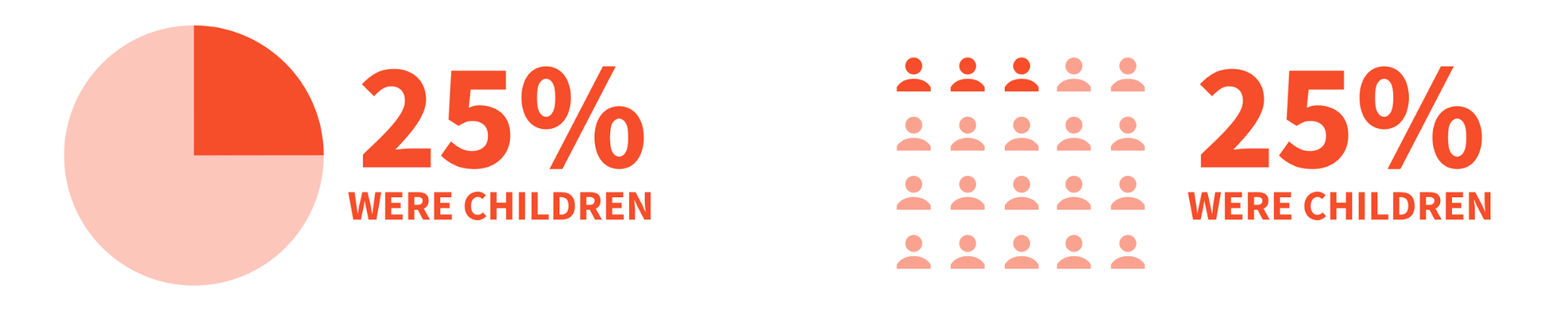
Porovnat
chcete ukázat podobnosti nebo rozdíly mezi hodnotami nebo části celku. Srovnávací infographic pomůže kreslit paralely mezi více kusy dat.
použijte sloupcový graf, sloupcový graf, bublinový graf nebo bublinový mrak pro porovnání nezávislých hodnot.
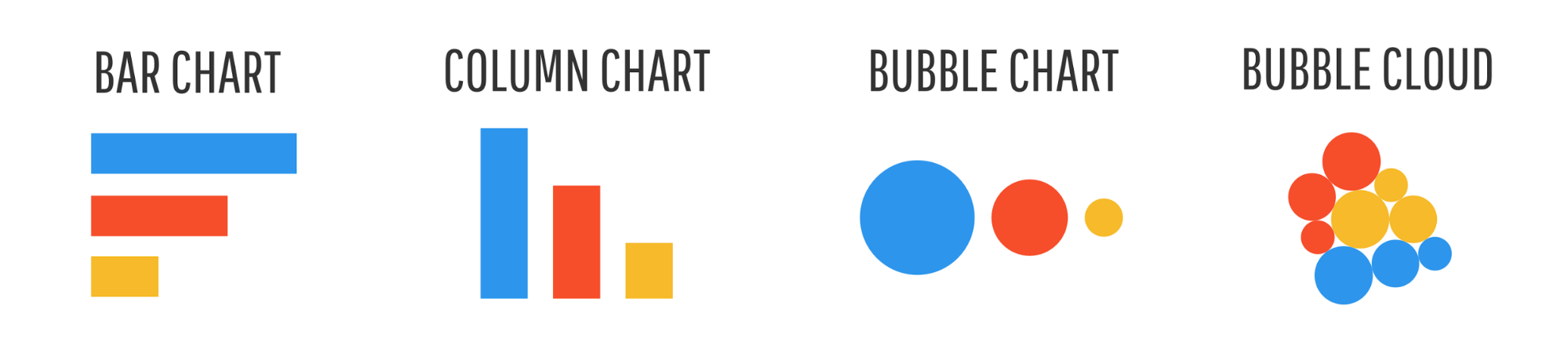
Použít koláčový graf, donut chart, piktogram, nebo strom mapě porovnat části celku.
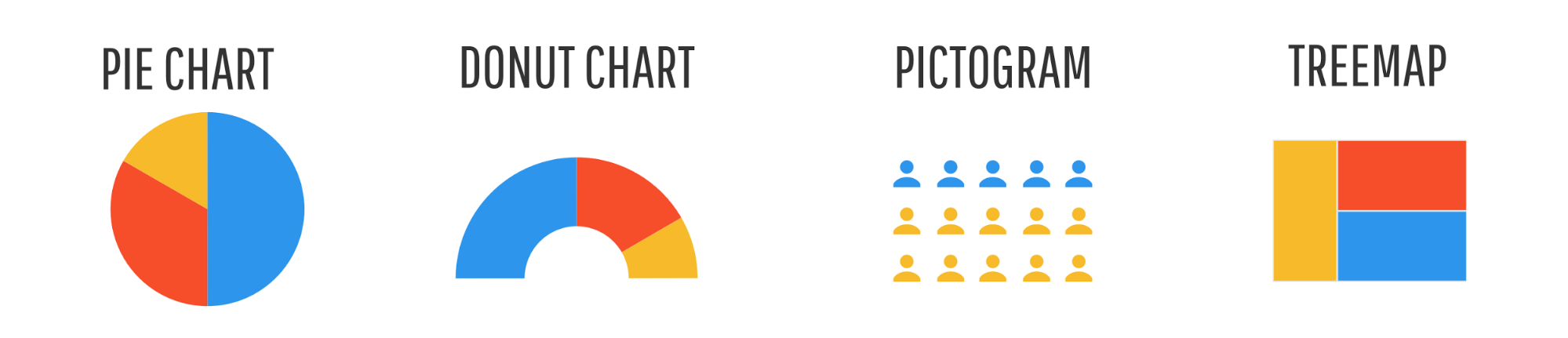
Použijte skládaný sloupcový graf nebo skládaný sloupcový graf pro porovnání kategorií a jejich části a celku.
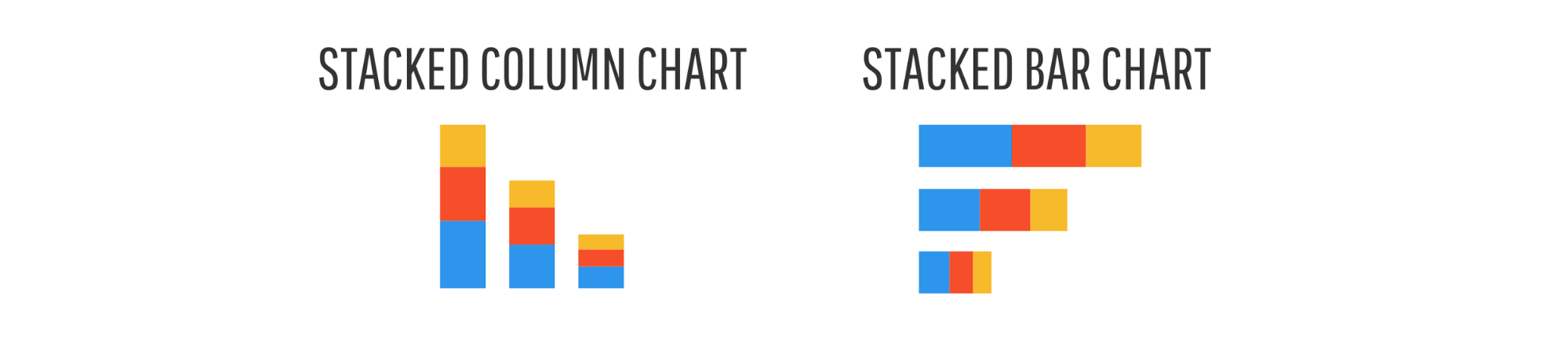
použijte graf skládané oblasti pro porovnání trendů v čase.
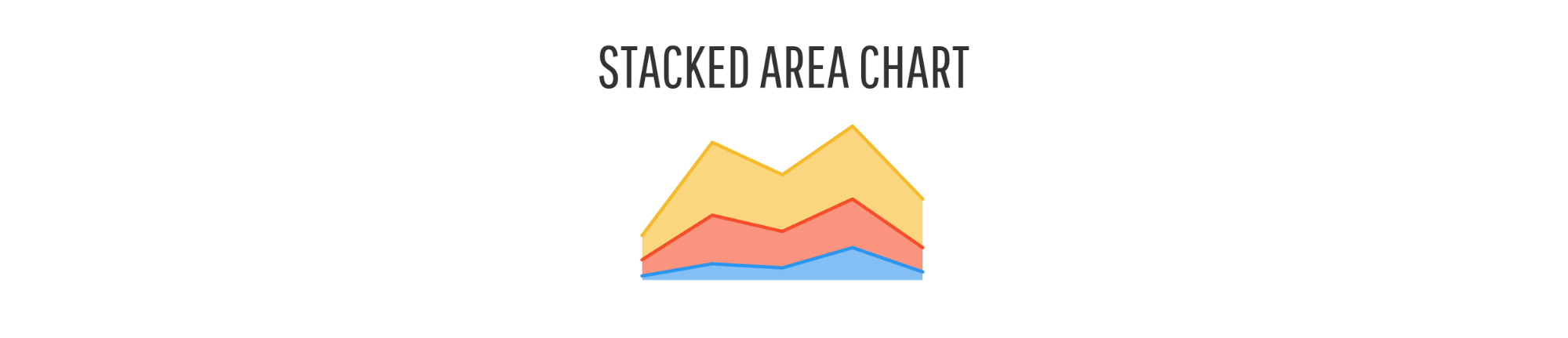
změnit
chcete zobrazit trendy v čase nebo prostoru.
použijte graf čáry nebo graf oblasti pro zobrazení změn, které jsou v průběhu času spojité.
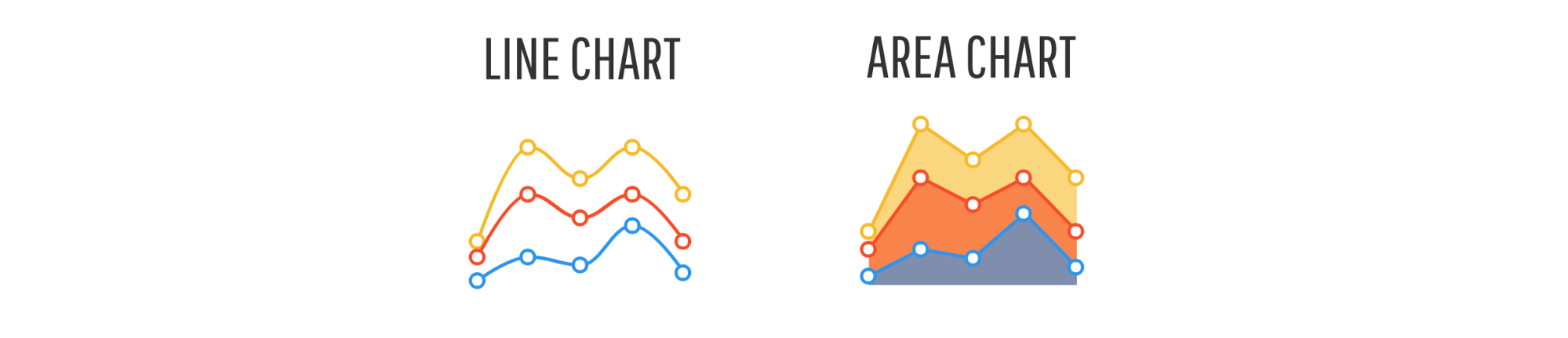
použijte časovou osu pro zobrazení diskrétních událostí v čase.
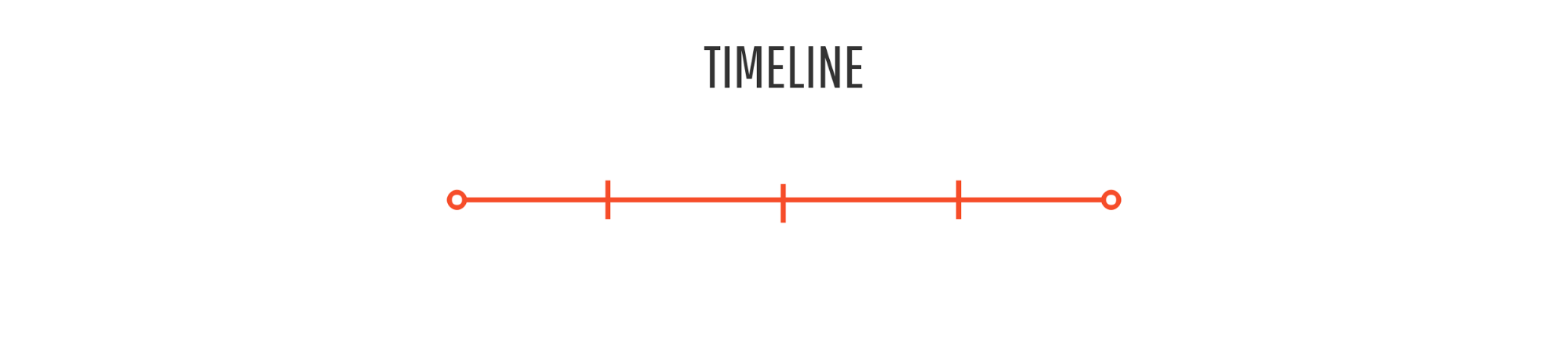
Tady je příklad časové osy infografika:

VYTVOŘIT TIMELINE INFOGRAPHIC
Použít choropleth map ukázat prostorová data.
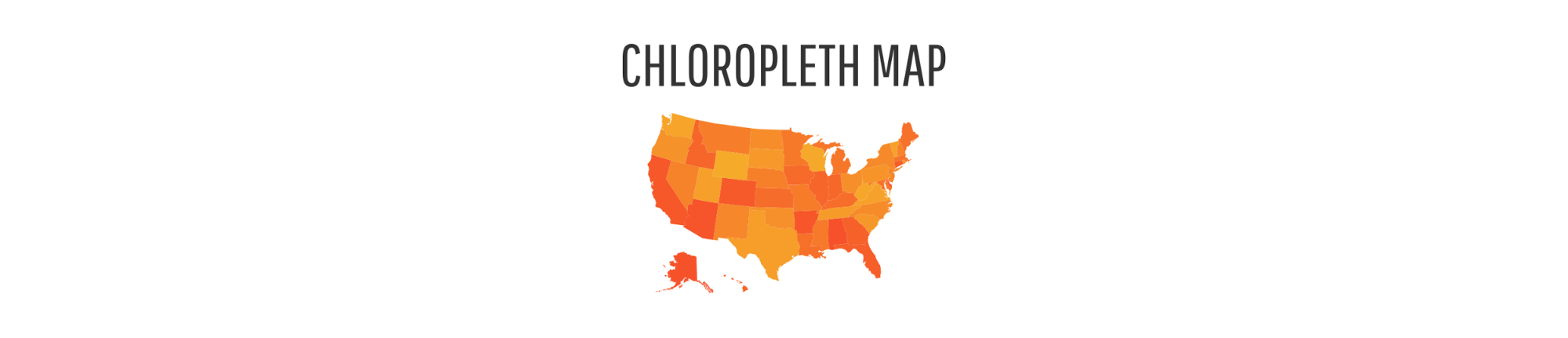
Použít mapu sérii ukázat data, která se mění v prostoru i čase.
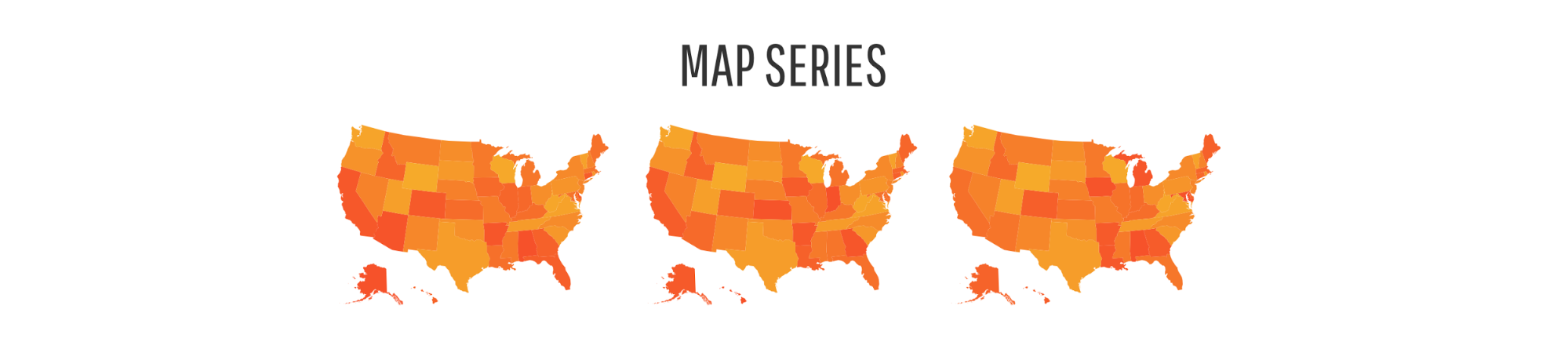
uspořádat
chcete zobrazit skupiny, vzory, pořadí nebo pořadí.
použijte seznam pro zobrazení pořadí nebo pořadí, pokud chcete poskytnout další informace o každém prvku.
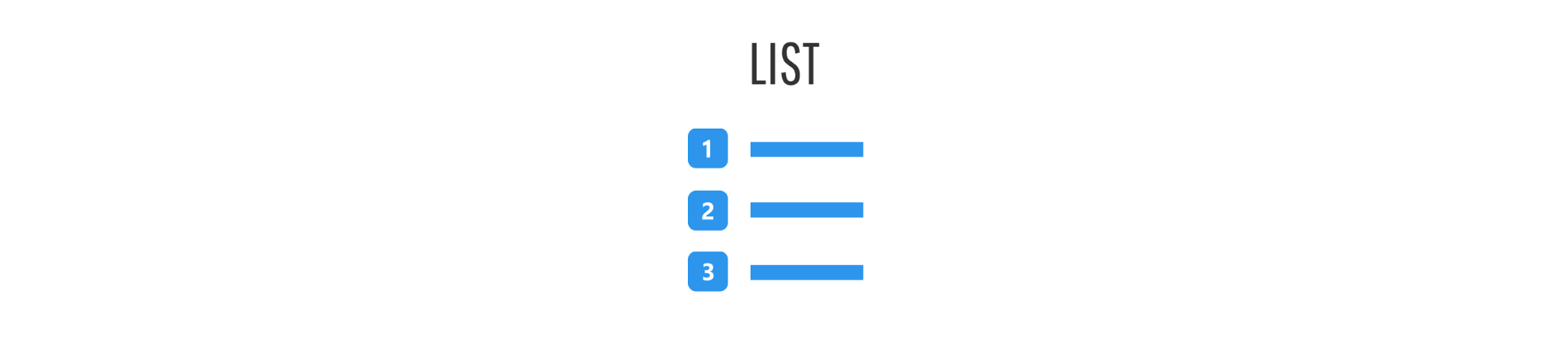
použijte tabulku pro zobrazení pořadí nebo pořadí, pokud chcete, aby čtenáři mohli vyhledat konkrétní hodnoty.
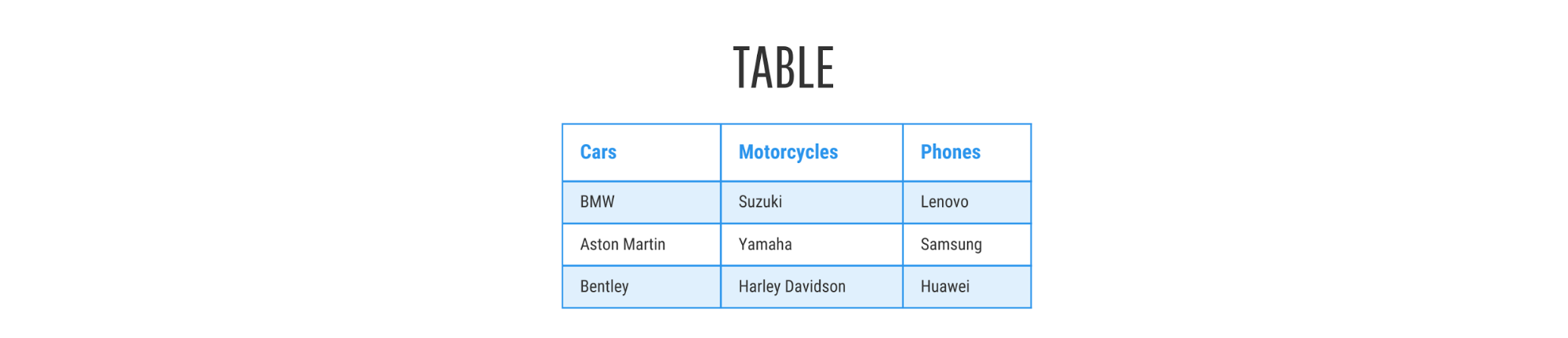
použijte vývojový diagram pro zobrazení pořadí v procesu.
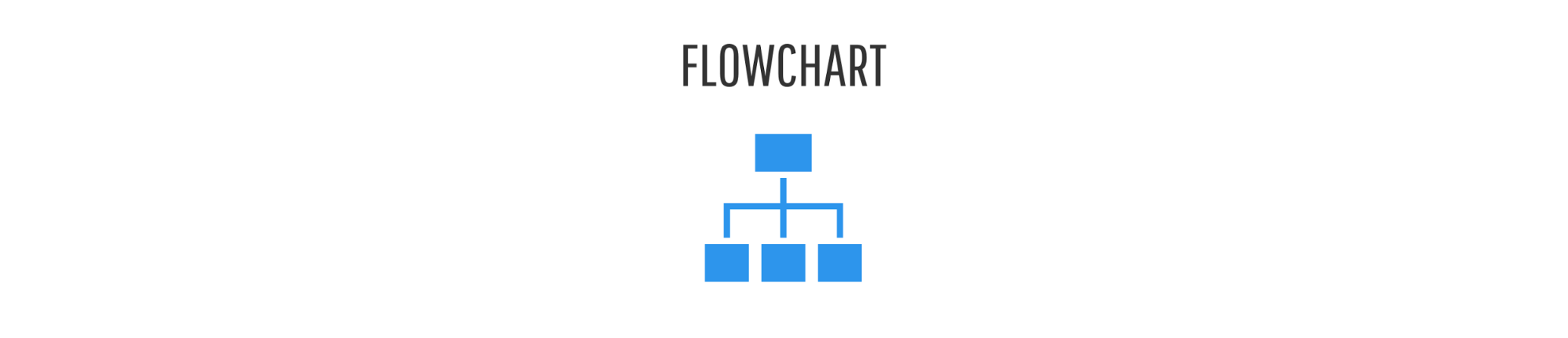
Použití jednoduché krabice nebo hranice show organizované skupiny (jak je vidět v Venn diagramy a myšlenkové mapy).
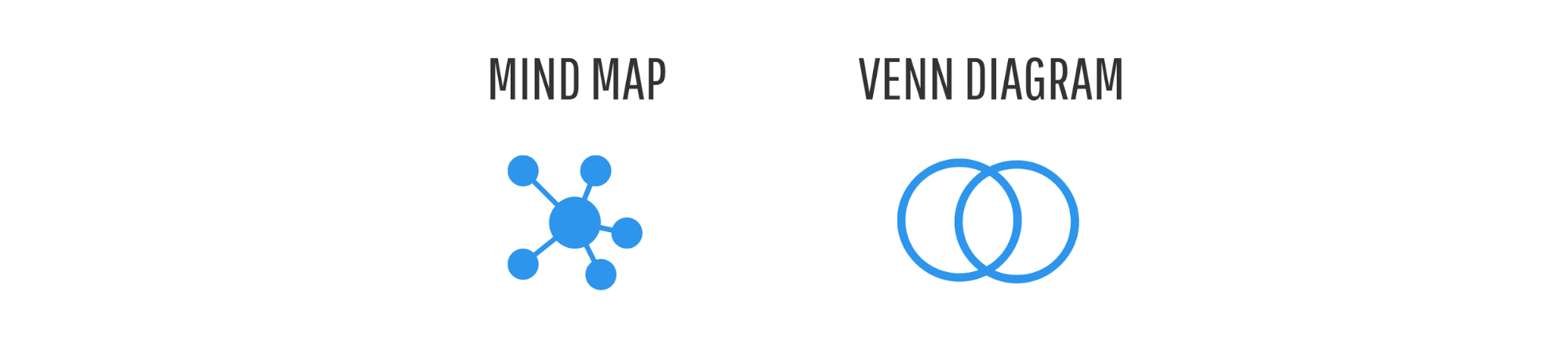
Zde je příklad myšlenkové mapy infographic:

VYTVOŘIT MYSLI MAPA, INFOGRAPHIC,
Jinak, show hodnosti nebo pořadí s sloupcový graf, sloupcový graf, bublinového grafu, nebo jehlanový graf.
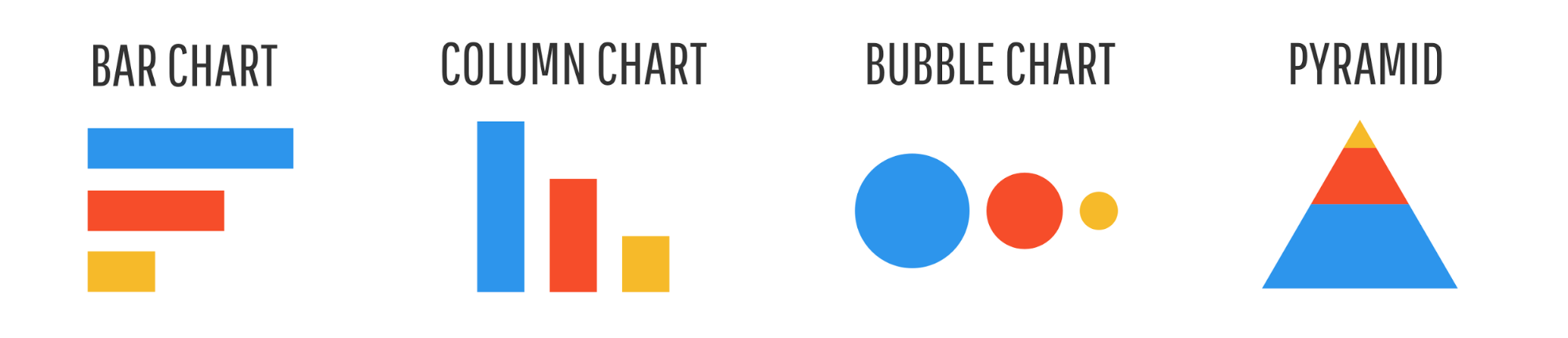
vztah
chcete odhalit složitější vztahy mezi věcmi.
použijte bodový graf, pokud chcete zobrazit dvě proměnné pro sadu dat.
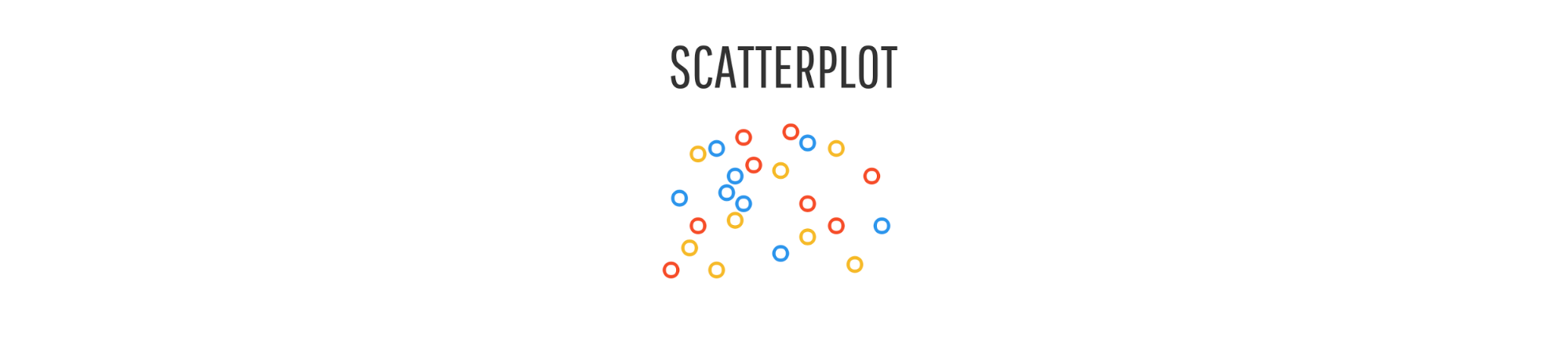
Použití multi-série spiknutí, když chcete porovnat více sad související údaje.
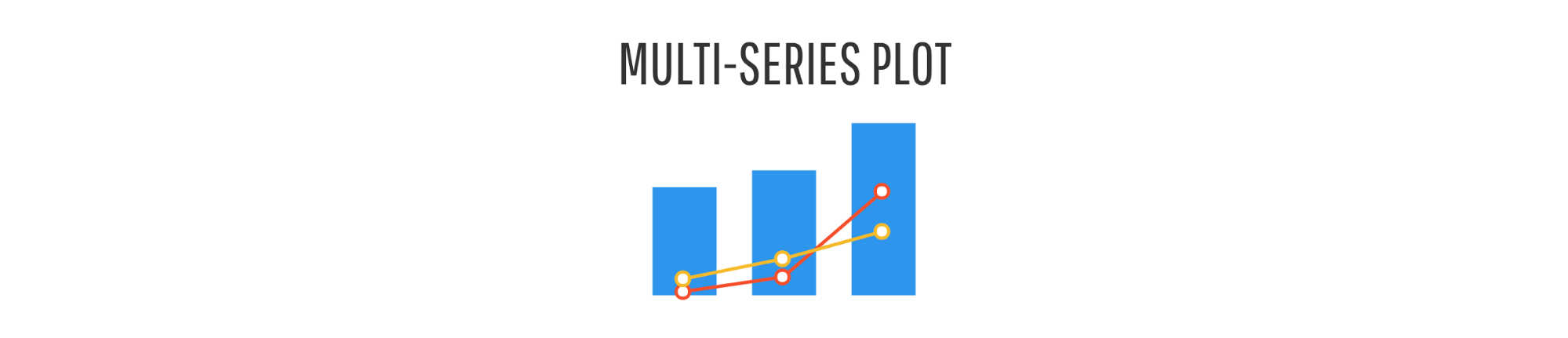
VYTVOŘENÍ GRAFU
Prohlédnout
chcete čtenáře, aby si prohlédnout data a zjistit, poznatky pro sebe.
neexistuje žádná magická kulka pro průzkum – styl vizualizace bude skutečně záviset na specifikách vašich dat. Interaktivní grafy, jako je tento, které umožňují filtrování, třídění a vrtání, jsou často nejlepší volbou, ale jejich vývoj může být nákladný a časově náročný. Pokud jste začátečník vizualizace, zkuste se držet dalších možností.
to je rychlý přehled naší metody ICCORE. Nyní byste měli mít vše, co potřebujete k výběru vhodných grafů pro každou sadu dat, která chcete vizualizovat. Jen přemýšlejte o tom, co chcete zdůraznit, a podle toho vyberte svůj graf.
Další příklady a osvědčené postupy grafů naleznete v našem úplném průvodci, jak vybrat nejlepší grafy pro vaše data.
návrat k obsahu
Vytvořte rozvržení pomocí infografické šablony
zbývá jen rozvržení a design.
uvedení prvního prvku na stránku může být skličující, ale existuje několik hacků, které odstraní některé dohady z rovnice.
Vytvořit přirozený tok informací
Použití otázka pyramida jste vytvořili v prvním kroku průvodce si design, rozvržení a toku informací.
Začněte tím, že řekne své čtenáře, co se vám získat z vašeho infographic (tj. otočit hořící problém do hlavičky), sledování s grafy, které se zabývají „podpůrné otázky“, a pak jet domů s grafy, které se zabývají „zkoumavé otázky“.
použijte rozvržení mřížky pro přidání struktury a vyvážení do infografiky
rozložení prvků s předdefinovanou symetrickou mřížkou je snadná taktika, která okamžitě zvýší vaši infografiku.
dá vašim prvkům nějaký základní řád a vzhledem k tomu, že přirozeně čteme zleva doprava a shora dolů, lze jej použít k nasměrování pohledu čtenáře z prvku na prvek.
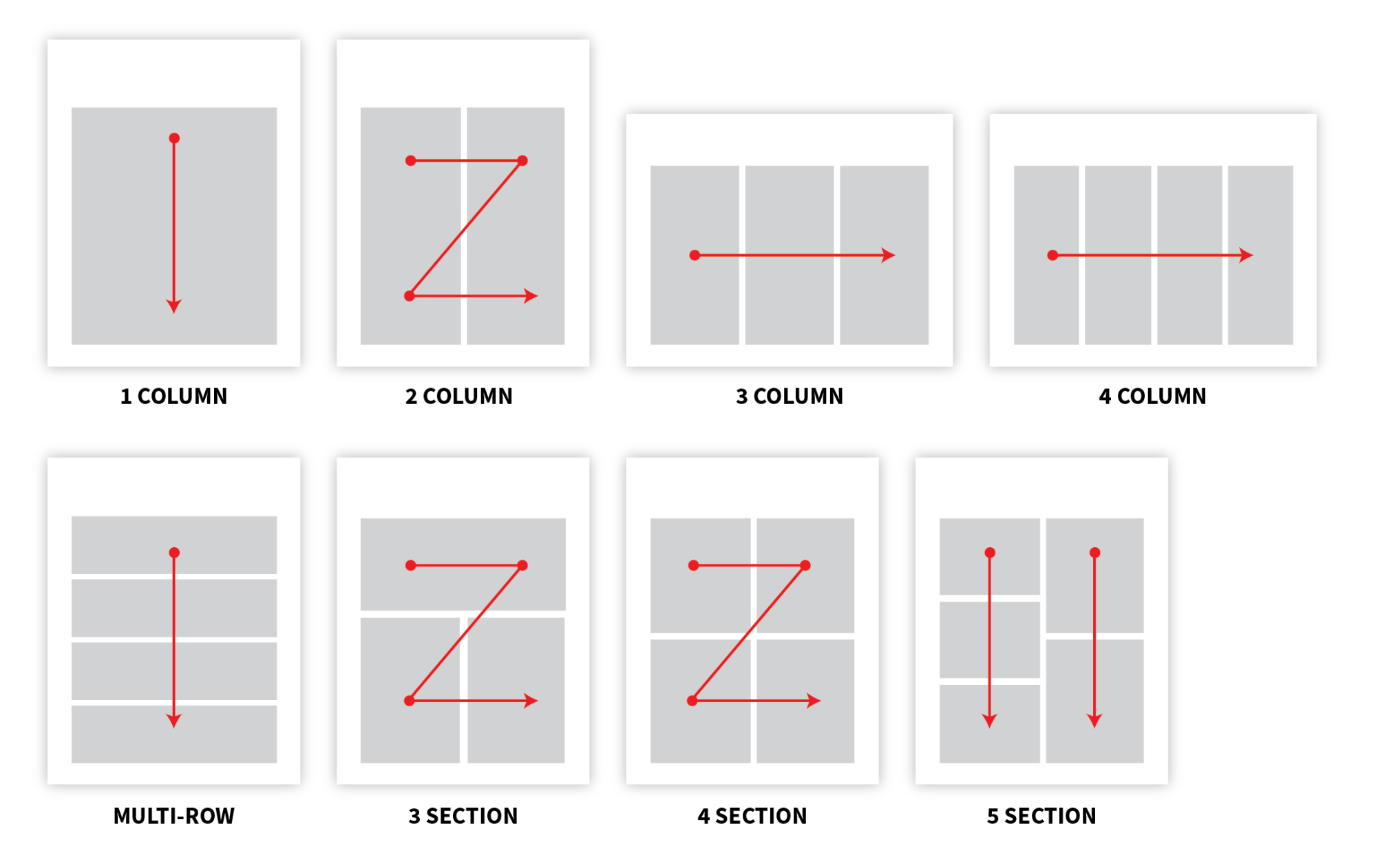
pro obsah s lineárním tokem použijte středové rozvržení s jedním sloupcem:
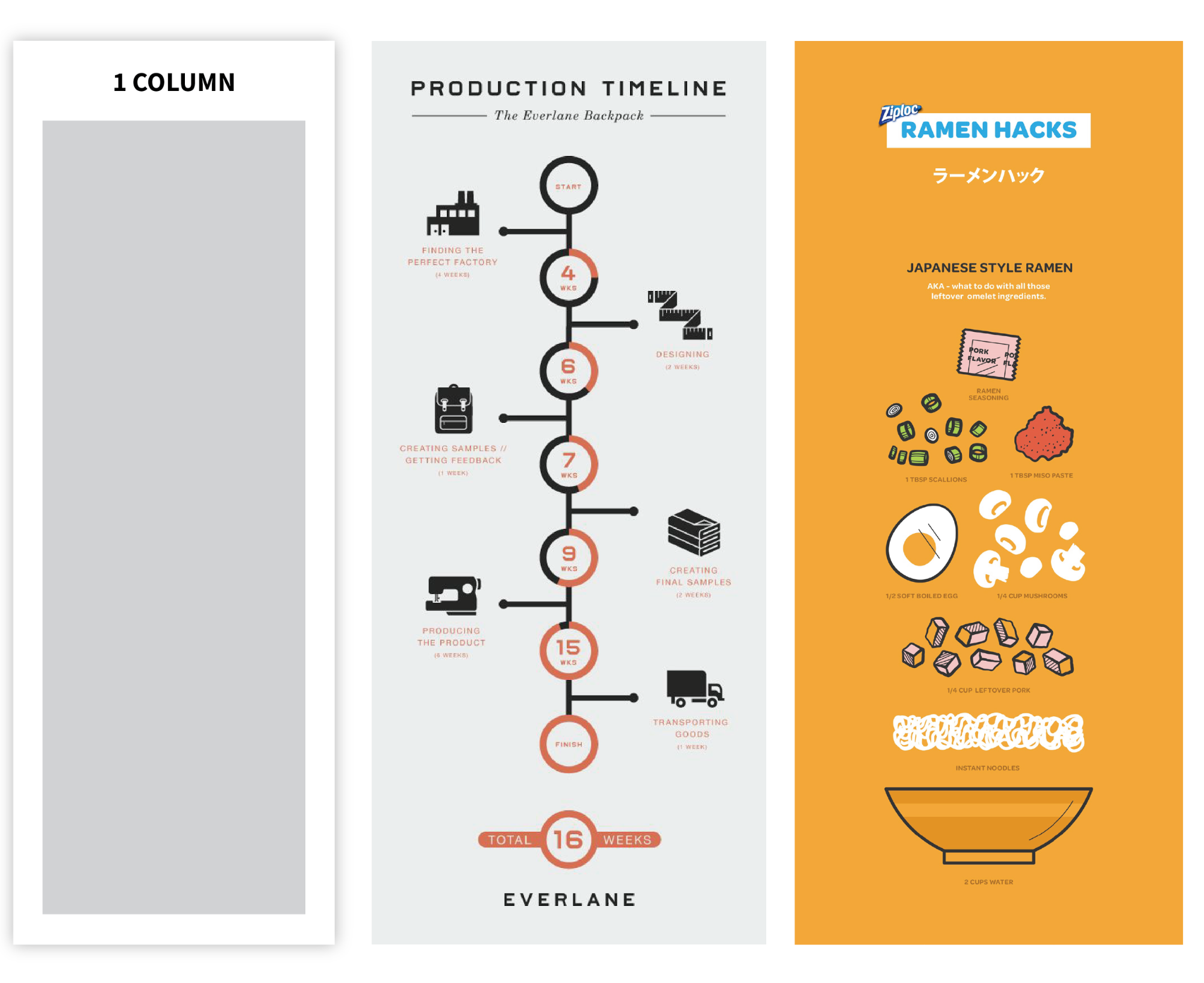
Zdroje: Everlane.com, Ziploc.com
Použití konstrukce se dvěma sloupci rozvržení, aby se srovnání. Níže je příklad srovnání infografika:
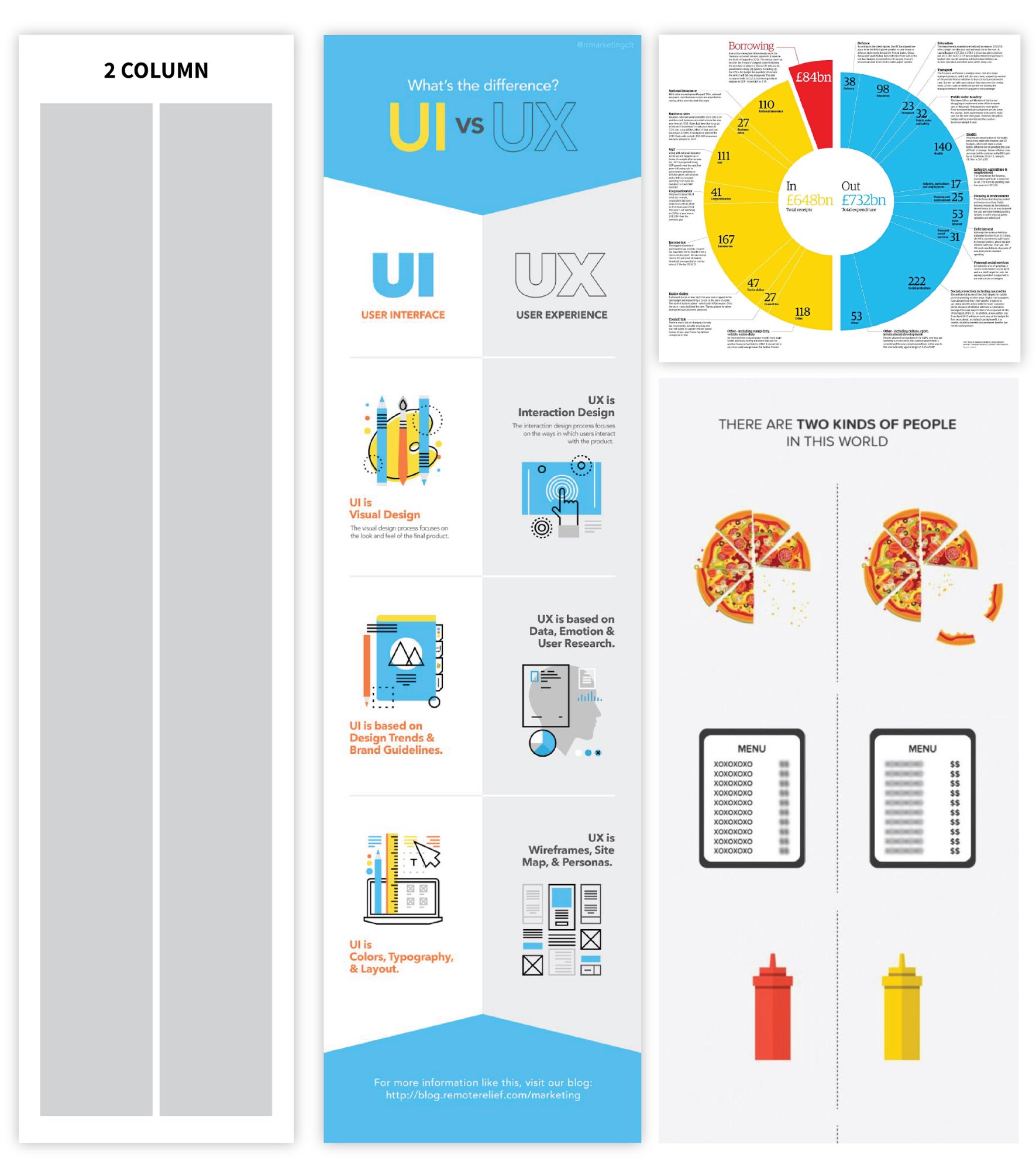
Zdroje: RemoteRelief, The Guardian, FoodBeast
Zvažte použití multi-části rozložení při čtení pořadí, je méně důležité:
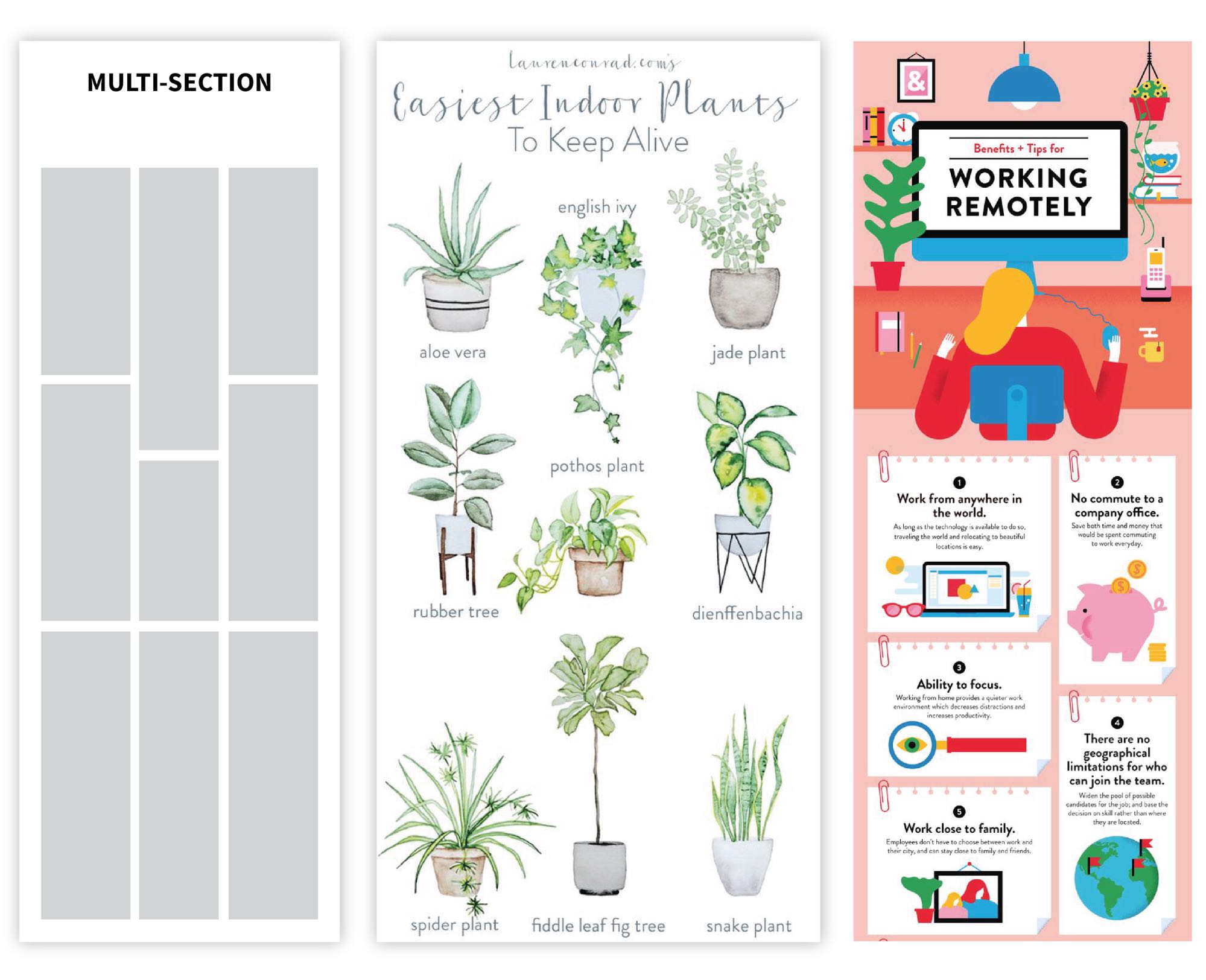
Zdroje: Lauren Conrad, Lemonly
bez ohledu na rozložení, které používáte, rozmístění prvků v pravidelných intervalech vytvoří uspokojivý pocit struktury a rovnováhy.
Související: 7 Tipů, Jak Udělat Dobrý Infographic
Vytvořit infographic s ready-made infographic šablony
Pokud stavební uspořádání od nuly, je příliš zastrašující, nabízíme ready-made infographic šablony, které si můžete přizpůsobit, aby se vešly vaše data. Trik je vybrat ten, který funguje dobře s vaším obsahem.
nejlepší způsob, jak toho dosáhnout, je prozatím zapomenout na barvy, styl a typy grafů. Nejprve vyberte infografickou šablonu na základě její struktury a hrajte si s jejím stylem.
Tento rychlý video průvodce vám pomůže vybrat nejlepší typ infographic pro vaše data:
seznam nebo proces? Najděte středovou infografickou šablonu s jedním sloupcem, abyste zajistili, že každý krok bude čten v pořádku. Níže je příklad procesu infografika:

VYTVOŘIT TENTO INFOGRAPHIC TEMPLATE
Chcete kontrast dvou grafů? Najděte dvousloupcovou infografickou šablonu:

CREATE THIS COMPARISON TEMPLATE
Have 3 equally important stats? Find a three-column infographic template:

CREATE THIS TEMPLATE
Have tons of data? Find a minimal infographic template with 4 or 5 sections:
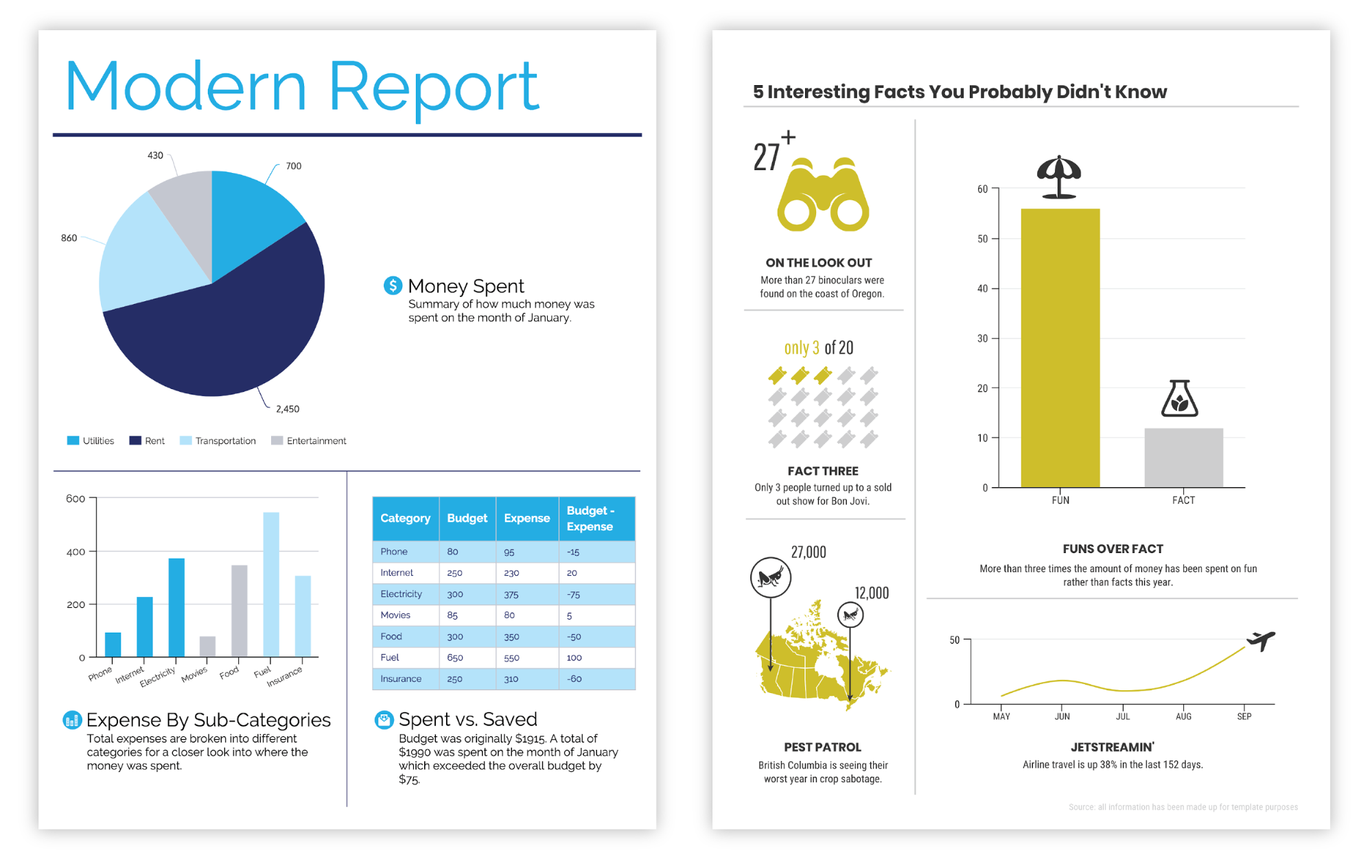
UDĚLAT 5-ODDÍL TEMPLATE
Vše, co jsme o tom mluvili v předchozí kapitole, platí i zde. Přemýšlejte, kolik prvků máte a jak by měl váš příběh plynout při výběru infografické šablony.
jakmile máte infografickou šablonu, stačí vyměnit svůj obsah a jste na závodech.
zpět na Obsah
Přidat styl do vašeho infographic design, aby to stojí
Nyní přichází zábavná část–manipulace s prvky designu, aby se přidat trochu vkus a ujistěte se, že vaše infographic je esteticky a jasně.
jak vybrat písma pro infographic
začněte s textem.
zkuste to udržet jednoduché. Představte si infografiku jako vizuální shrnutí-text, který je tam, by měl být nezbytně nutný k pochopení hlavních konceptů a doplnění vizuálů. Snižte svůj text na krátké odstavce (nanejvýš) na úrovni čtení šestého stupně.
Jakmile budete mít svou kopii zjistil, zvolte čitelný font pro část textu, pak amp velikost a styl vaší hlavní záhlaví, oddíl záhlaví a data vrcholů tak, že podstata vašeho infographic je okamžitě zřejmé:
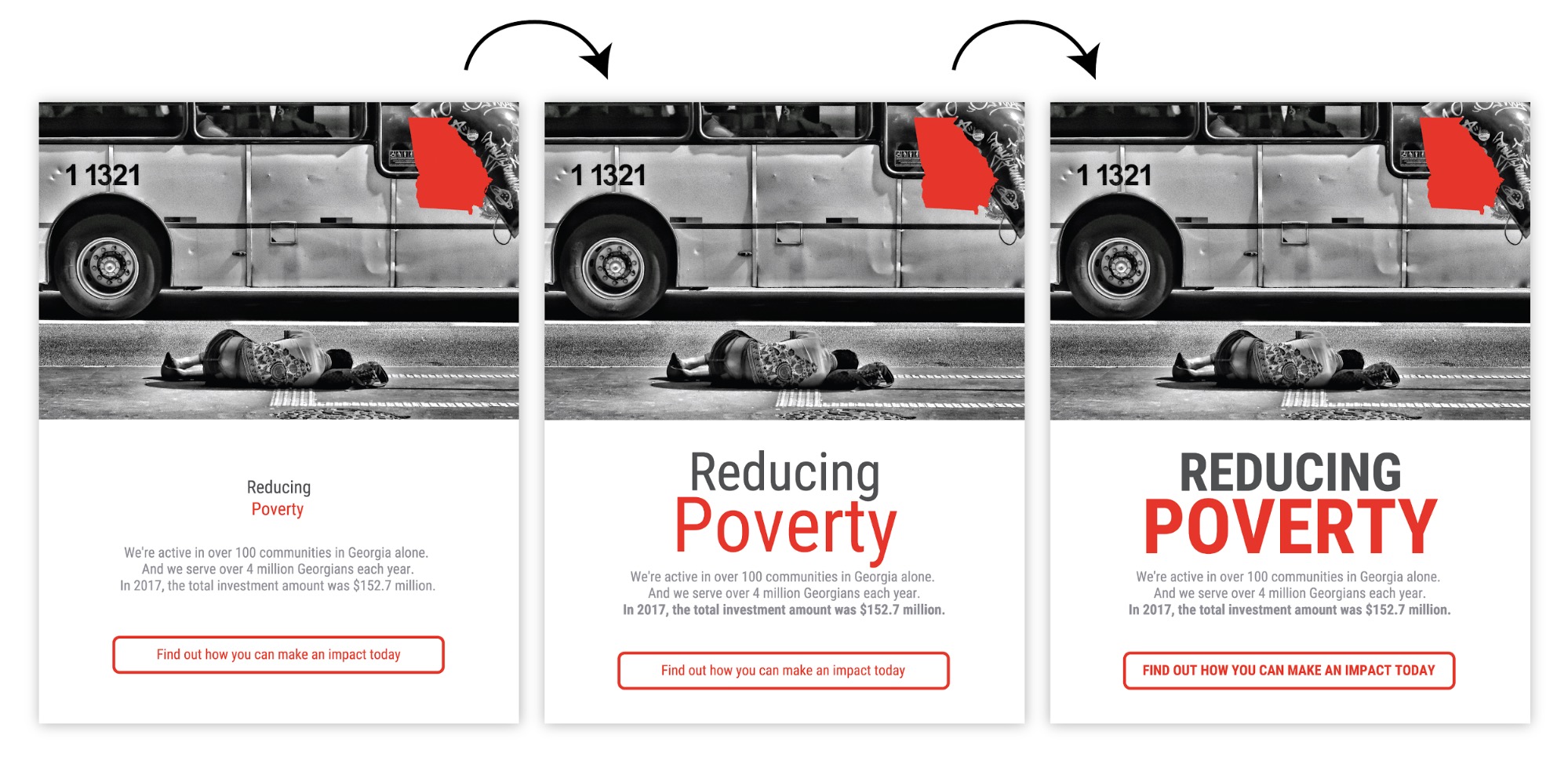
VYTVOŘIT TUTO ŠABLONU
Chcete zvládnout umění typografie? Získejte náš úplný přehled o tom, jak vybrat písma pro infographic.
jak používat opakování, konzistenci a zarovnání v infographic
Dále přidejte některé další grafické prvky, aby vaše skladby nějaký rytmus a vizuální zájem.
Pamatujete si ty mřížky, o kterých jsme mluvili dříve? Snadný způsob, jak vytáhnout své složení spolu je opakovat základní tvary na posílení podkladového roštu:

VYTVOŘIT TUTO ŠABLONU
Nebo používat základní tvary zdůraznit, záhlaví a seznam prvků:
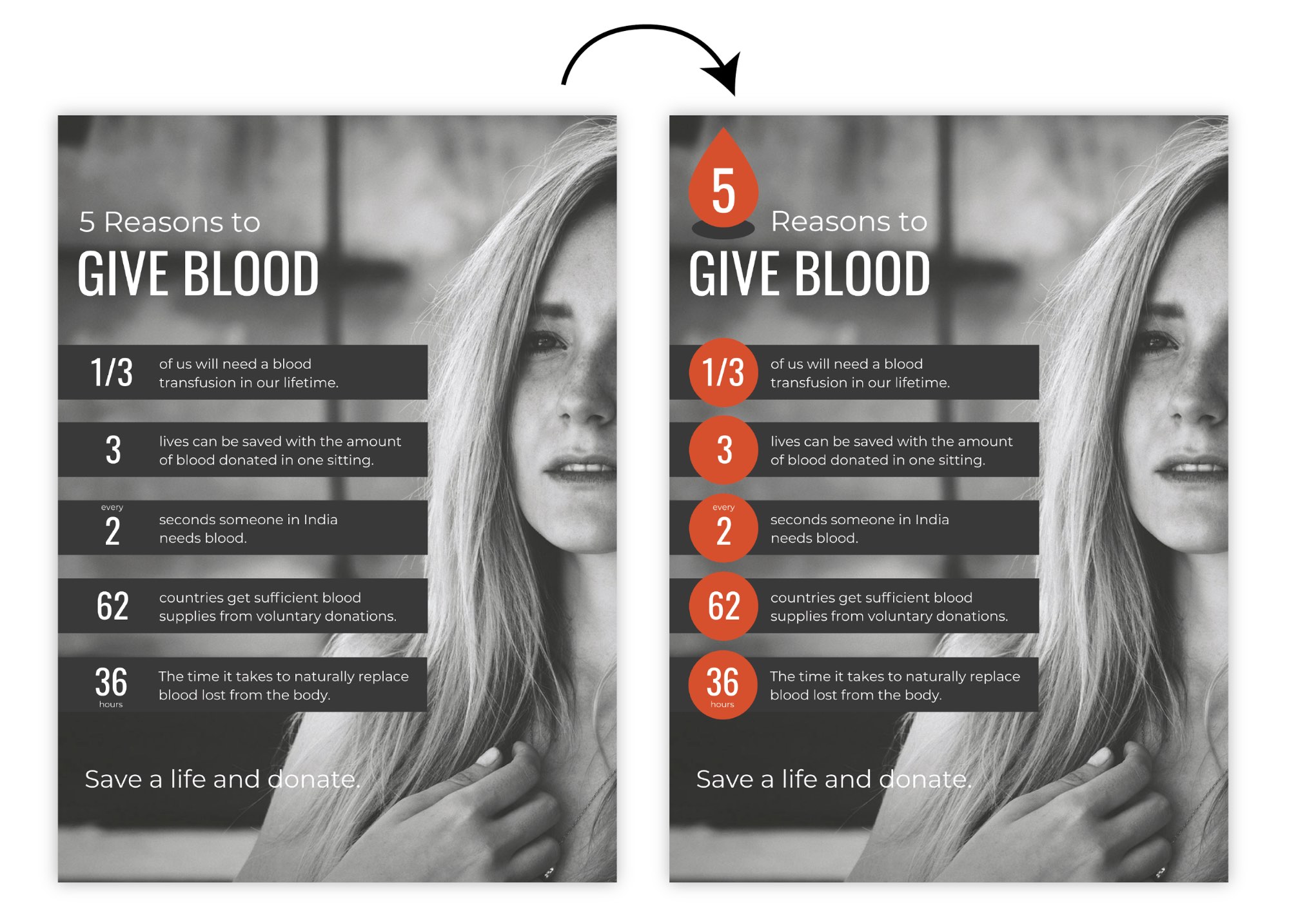
ABY TATO ŠABLONA
Nebo přidat ikony posílit důležité pojmy v textu. Držte ikonu, barvu, styl a velikost konzistentní, a vytáhnout vše, co společně s extra pozadí tvary:
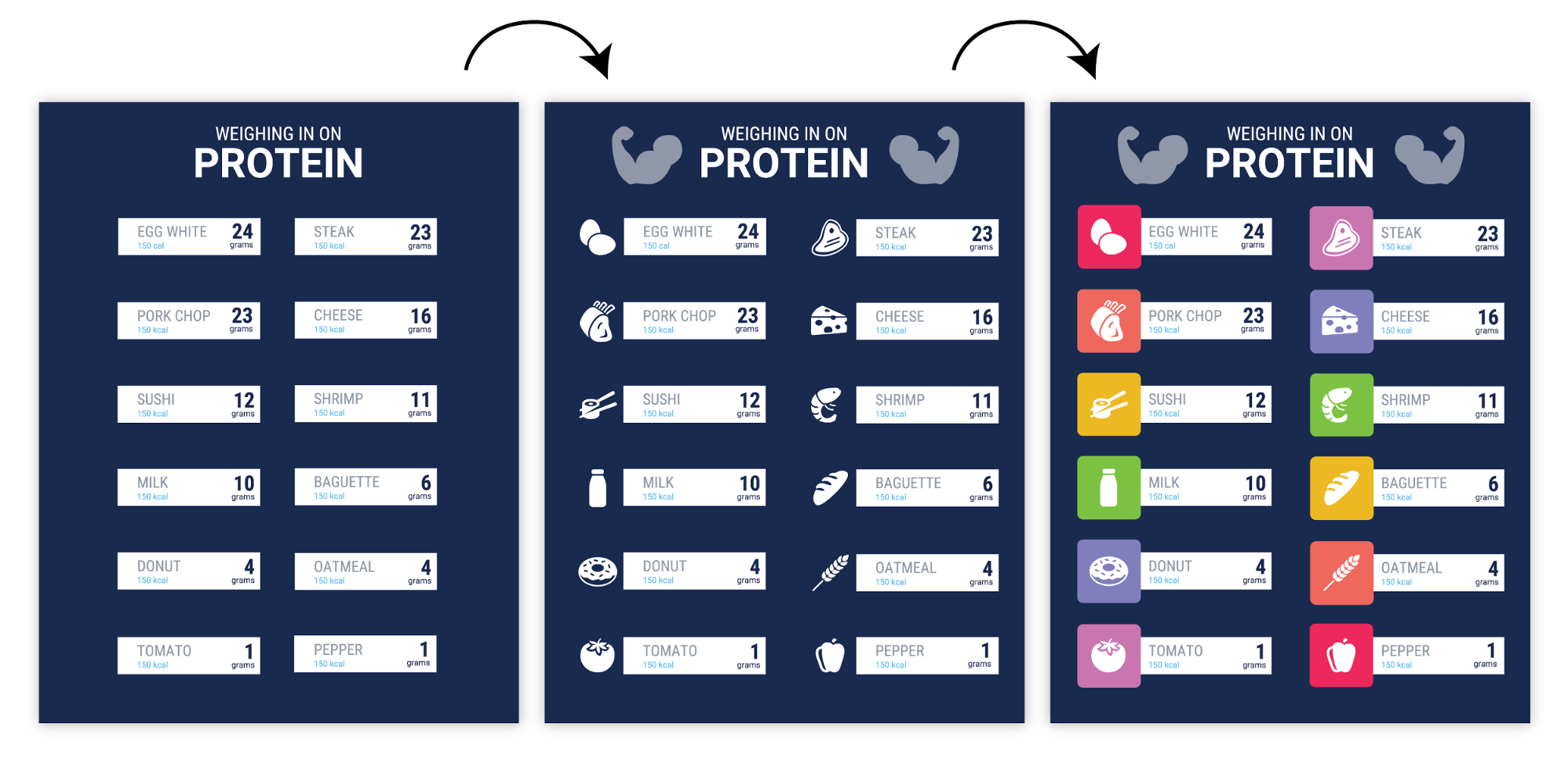
VYTVOŘIT TUTO ŠABLONU
ať děláte Cokoli, ujistěte se, že opakované prvky, které přidáte, jsou zarovnány! Dokonce i mírné vychýlení bude házet věci z rovnováhy:
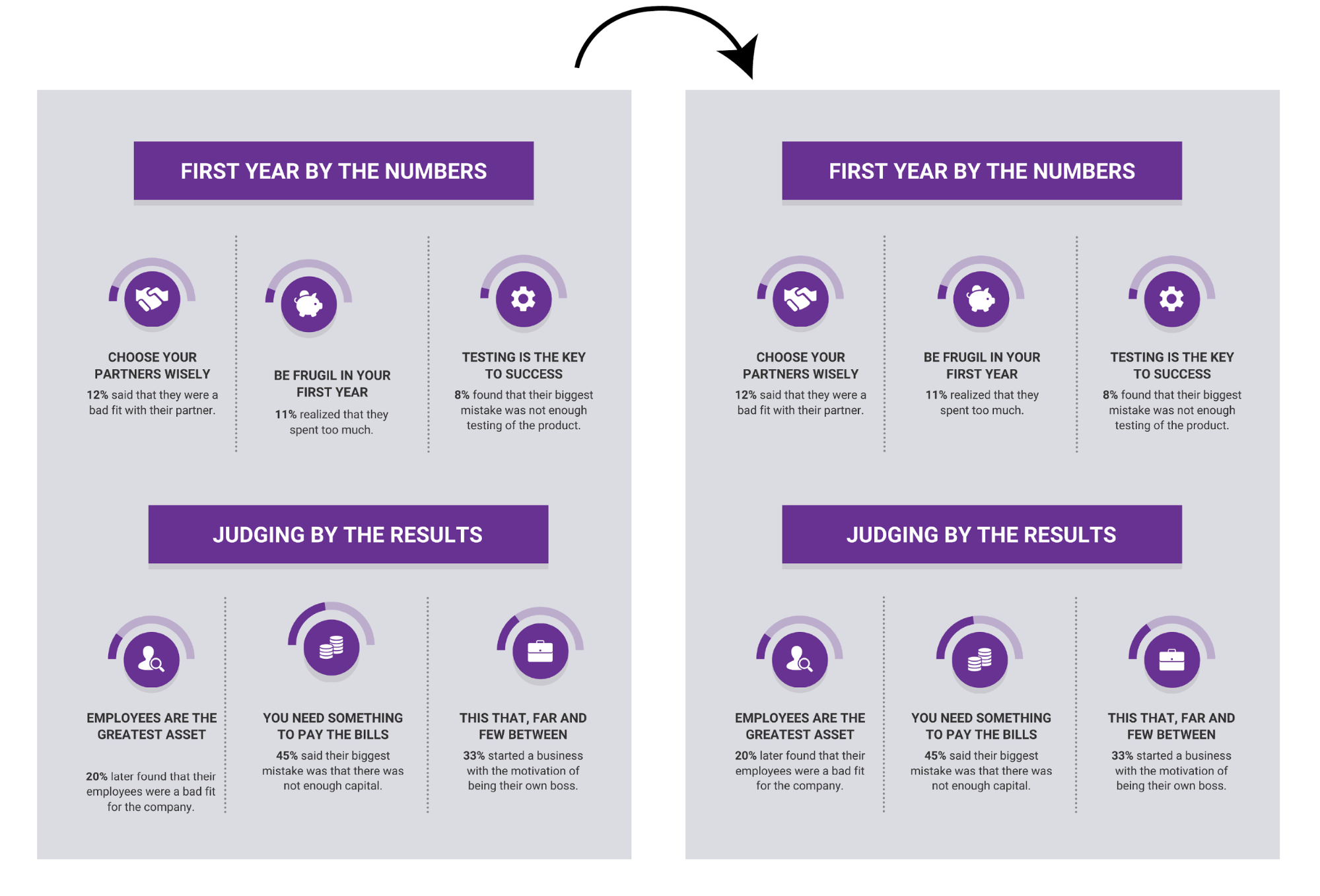
VYTVOŘIT TUTO ŠABLONU
to jsou jen některé způsoby, jak jsme chtěli přidat vkus na naší infografiky. Důležité je zapamatovat si, že opakované zarovnané prvky vytvářejí vizuální rytmus, díky kterému se kompozice může cítit úplnější.
zde je tahák některých nejběžnějších symbolů a významů, které najdete v grafickém designu, plus tipy, jak je použít k vizualizaci nápadů:
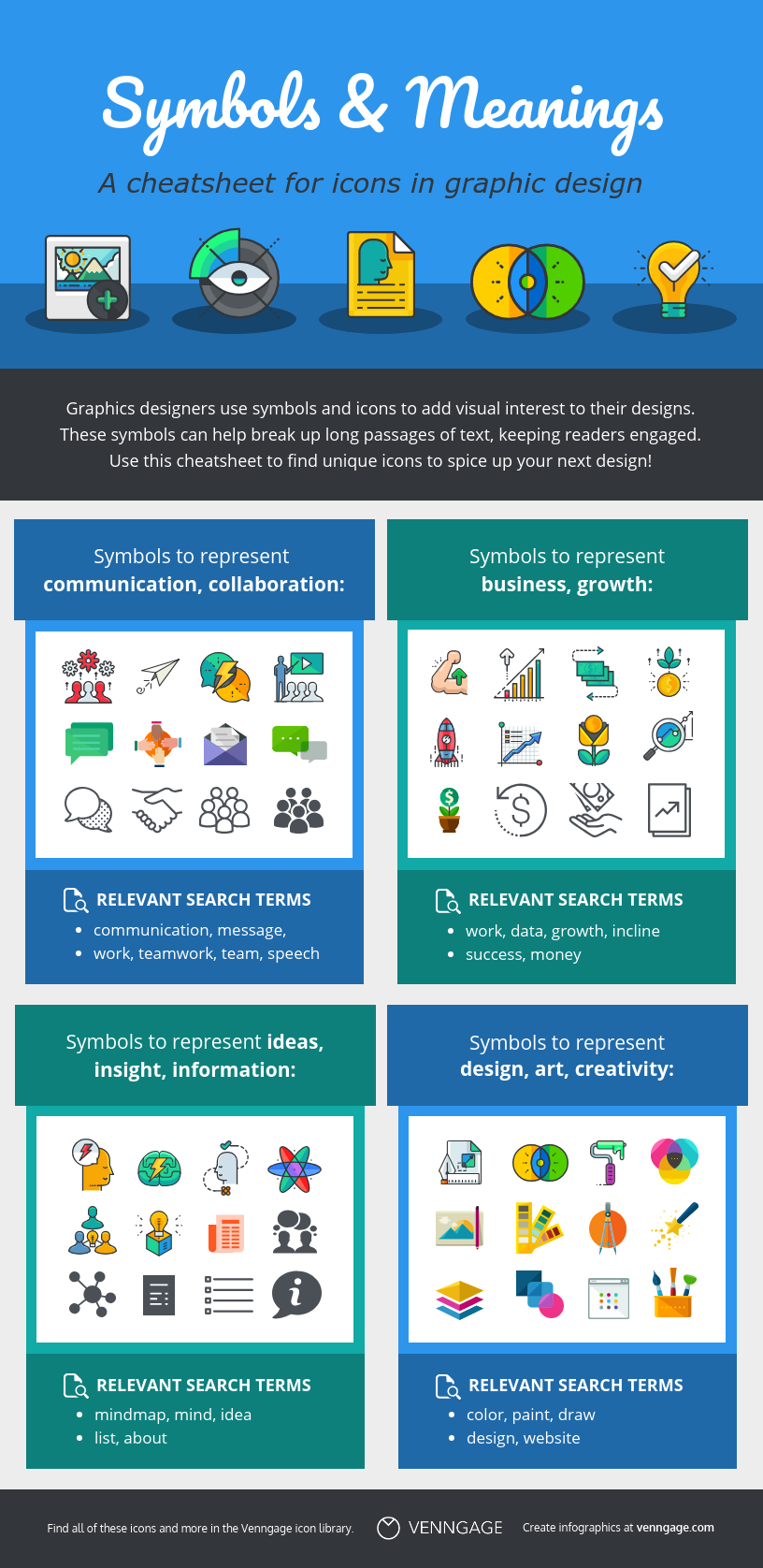
VYTVOŘIT TUTO ŠABLONU
Jak používat negativní prostor ve vaší infographic design
Negativní prostor (.k.a. mezer) vztahuje se k oblasti stránky, které neobsahují žádný text nebo obrázky. Každý návrhář vám řekne, že negativní prostor je stejně důležitý jako jakýkoli jiný prvek designu.
stejným způsobem, že když pořídíte fotografii, necháte místo na obou stranách objektu, měli byste ponechat prostor kolem každého seskupení hlavních prvků v infographic.
To znamená, zajistit, že máte okraje kolem okrajů infografika:
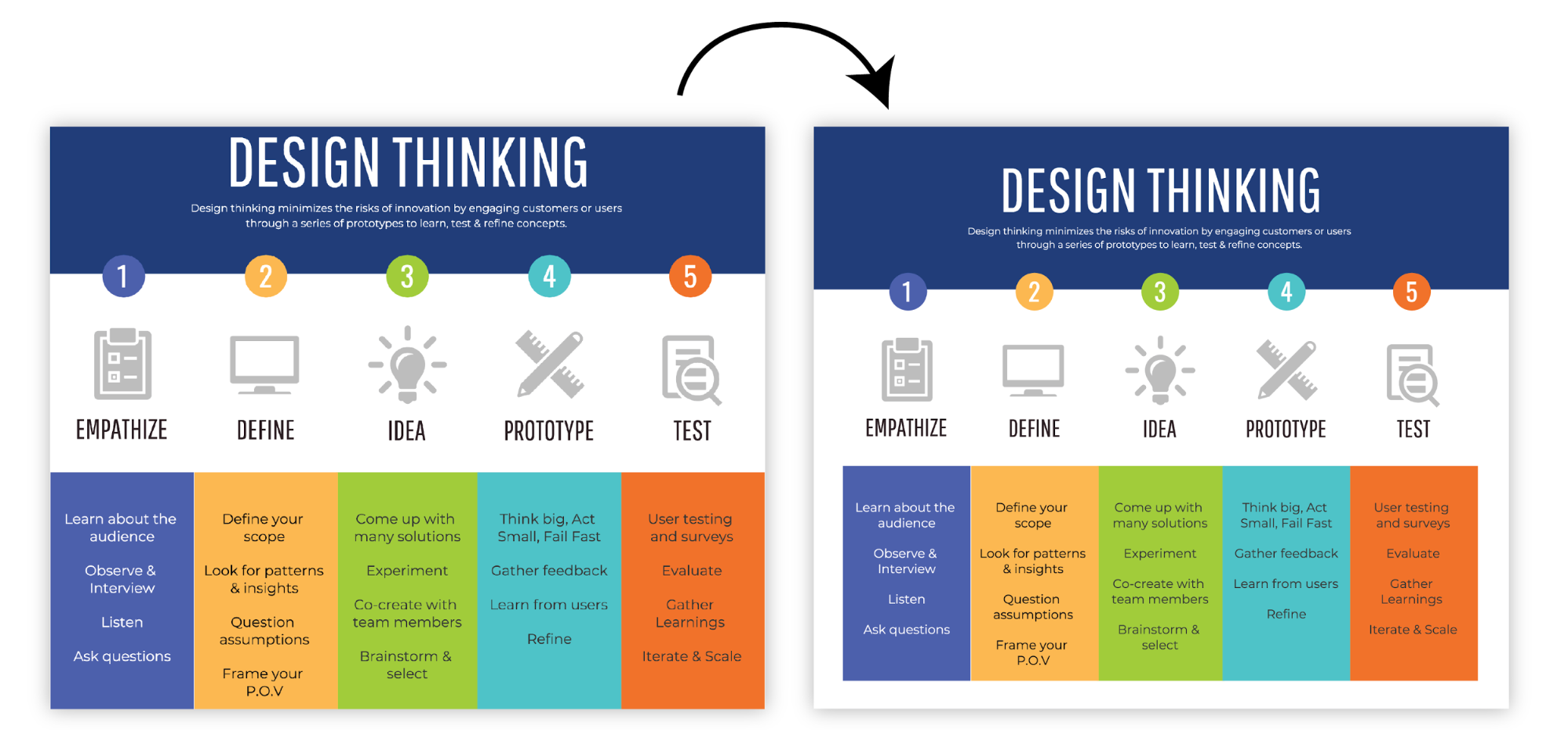
ABY TENTO INFOGRAPHIC
A mezery mezi nesouvisejícími prvky, takže je jednodušší, aby okamžitě pochopit, které prvky jsou seskupeny:
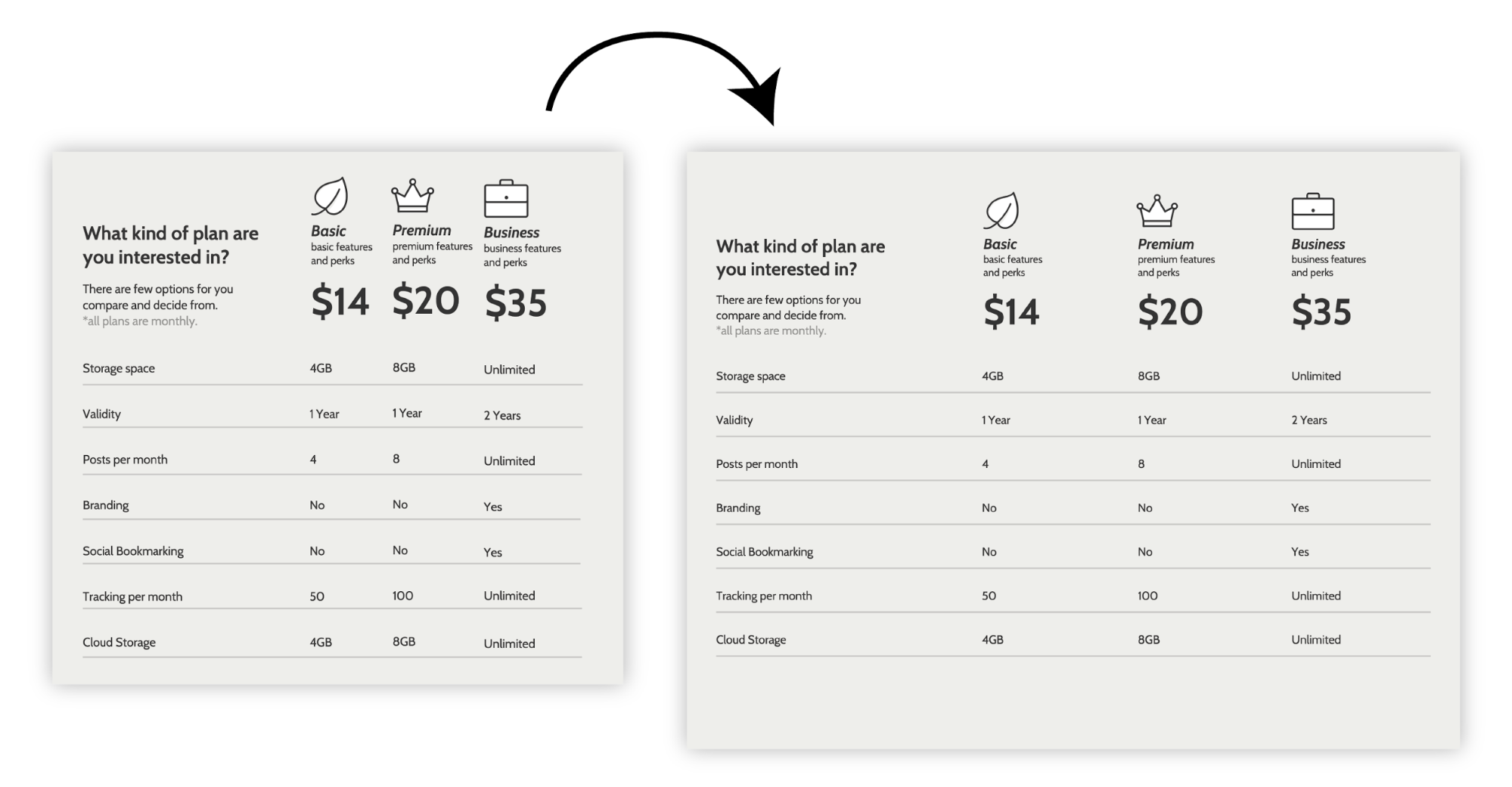
VYTVOŘIT TUTO ŠABLONU
Mezery také ovlivňuje způsob, jakým čteme barva–to je mnohem jednodušší, aby se barvy hrát pěkně s sebou přidáním malé mezery:
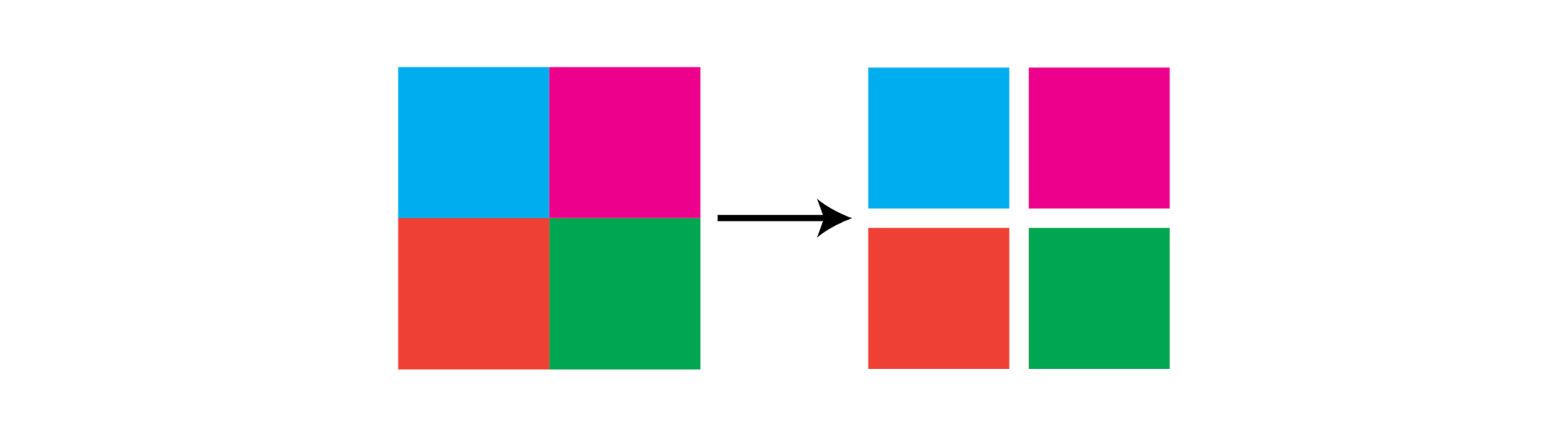
značka expert designer je zvládnutí negativní prostor. Jako Amatér se vaše návrhy zlepší, jakmile začnete přemýšlet o negativním prostoru!
jak vybrat barvy při navrhování infographic
nakonec se dostáváme k barvě. Existuje důvod, proč jsem to nechal až do konce. Zatímco barva je výkonný komunikační nástroj, opravdu skvělý infographic design by měl efektivně komunikovat v černé a bílé. Myslete na barvu jako bonus-způsob, který můžete pomoci čtenáři pochopit váš obsah.
Použití barev pro zvýraznění důležité informace:
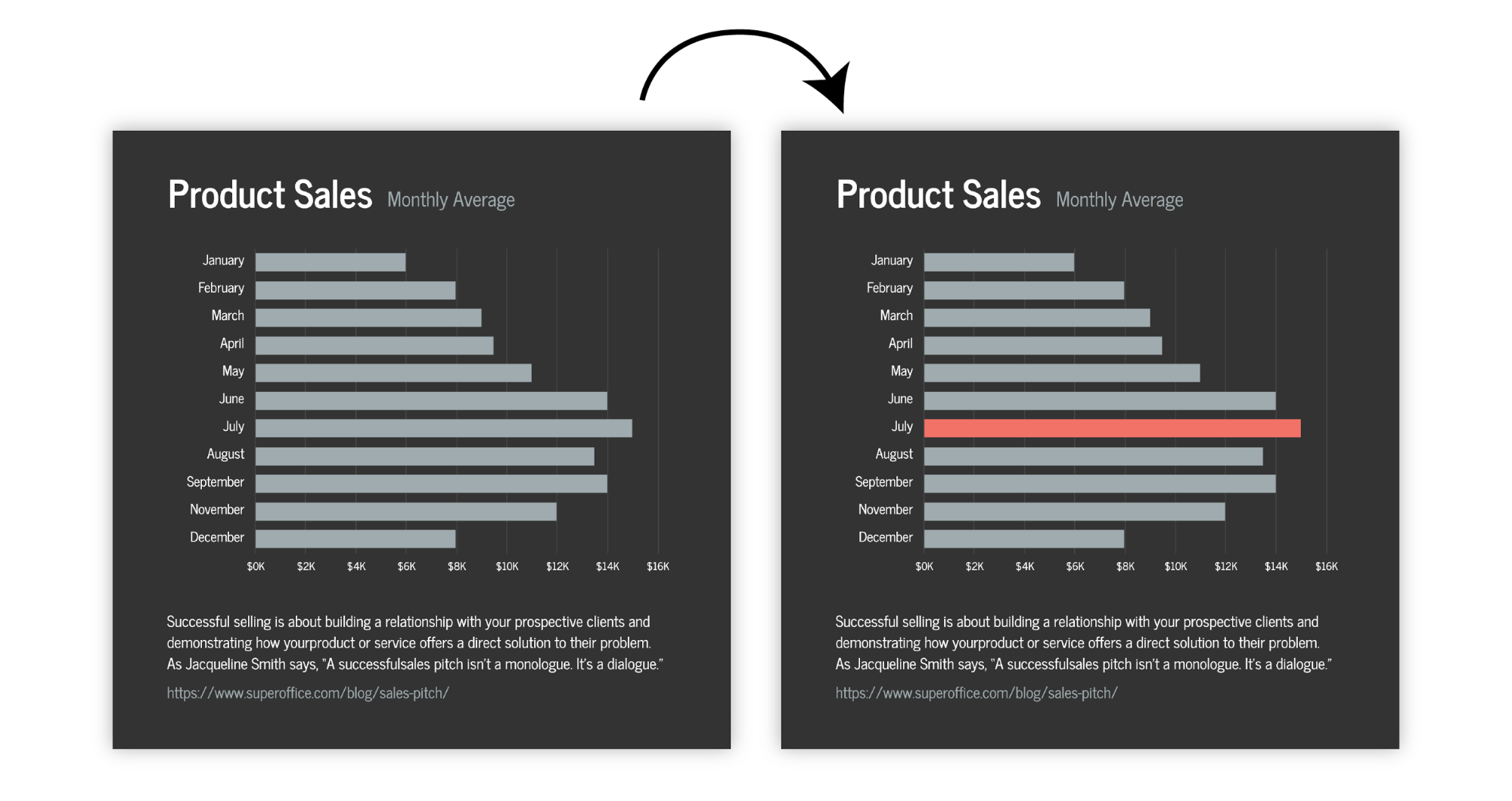
VYTVOŘIT TUTO ŠABLONU
Nebo skupiny souvisejících prvků:
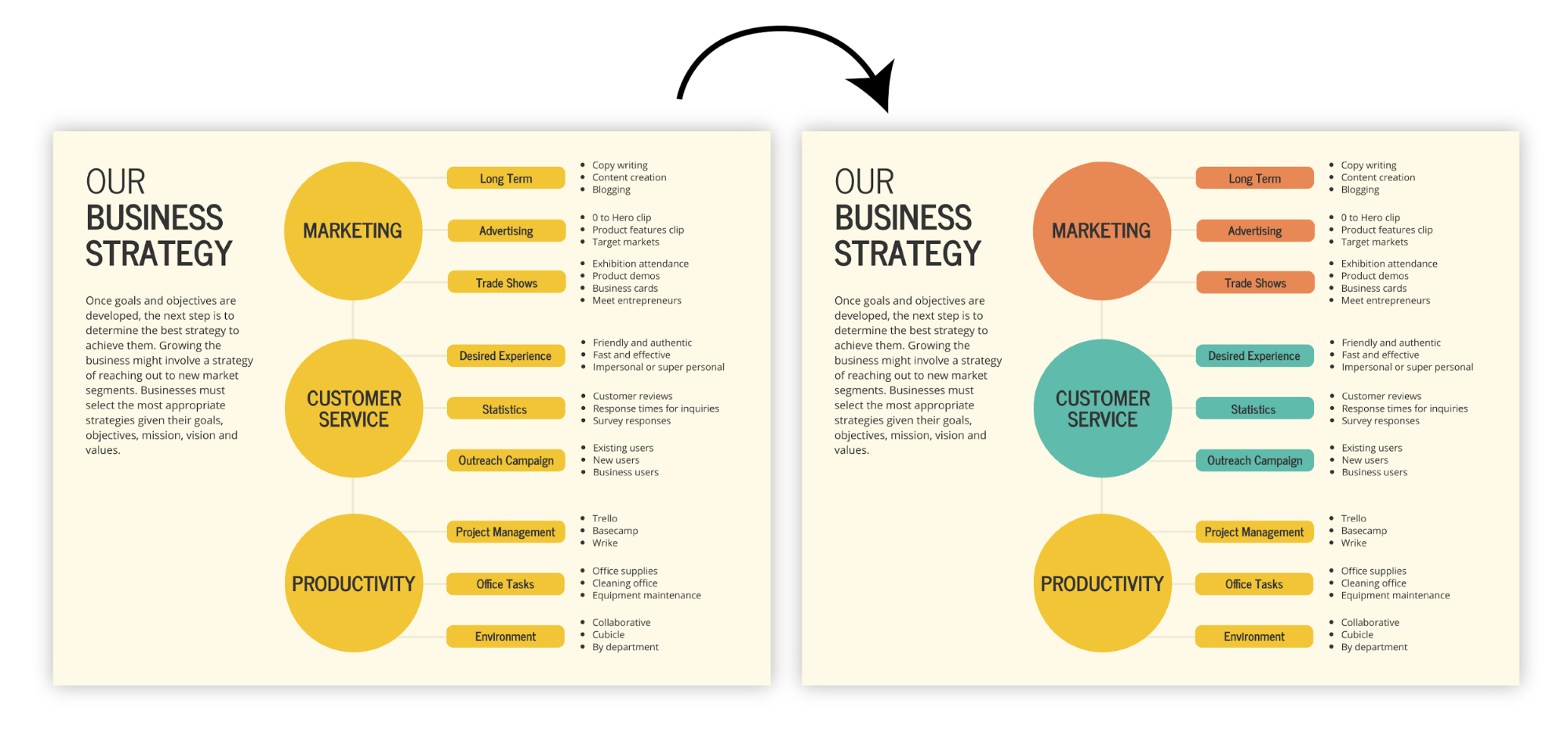
ABY TATO ŠABLONA
nepřehlédněte neutrální. Jsou snadno pracovat s, a pokud je použit k vyrovnání světlé barvy mohou skutečně dát dohromady složení: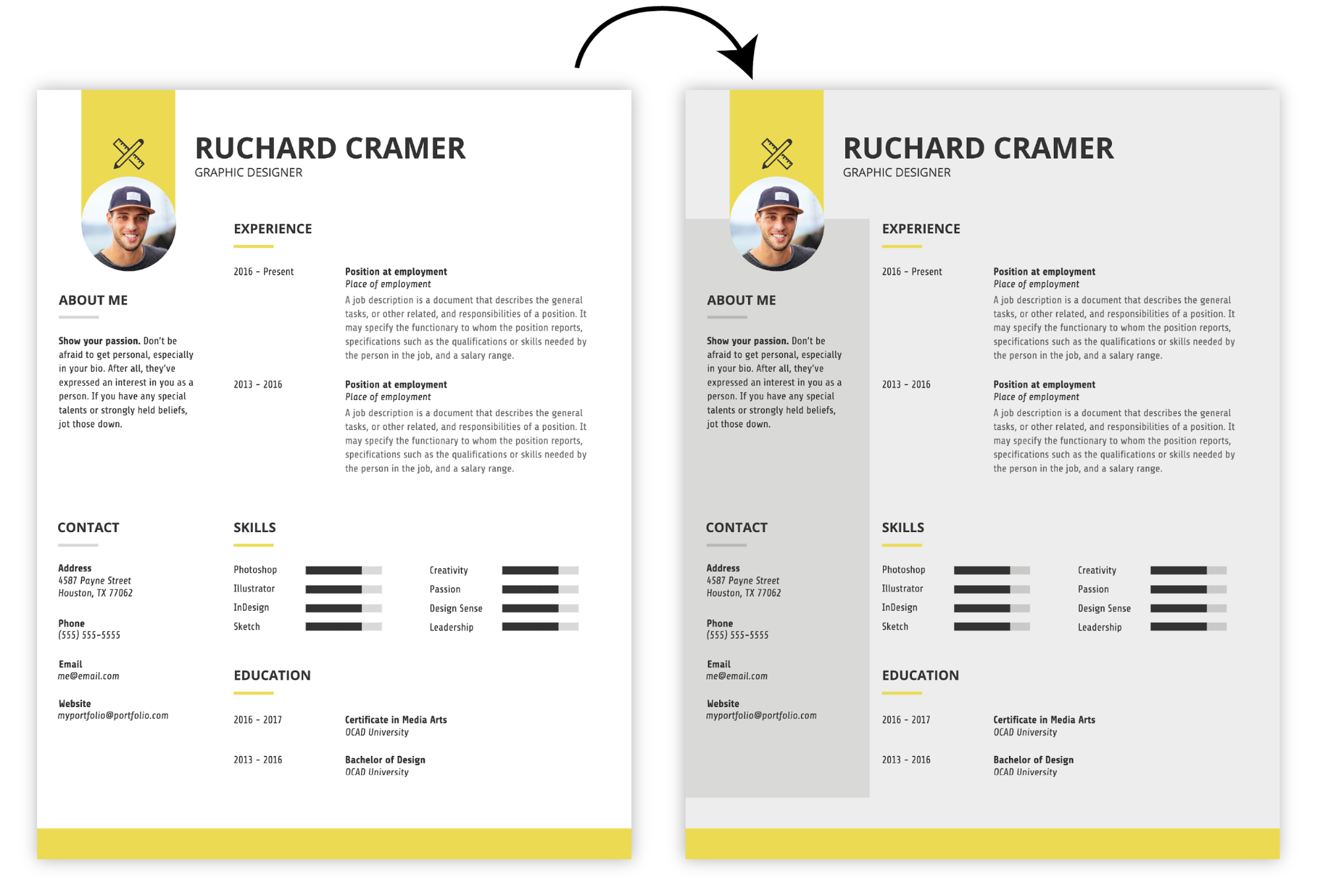
ABY TENTO ŽIVOTOPIS
Když jde o kombinování barev, máme vás vztahuje. Sestavili jsme řadu barevných schémat, která budou fungovat pro řadu infografik.
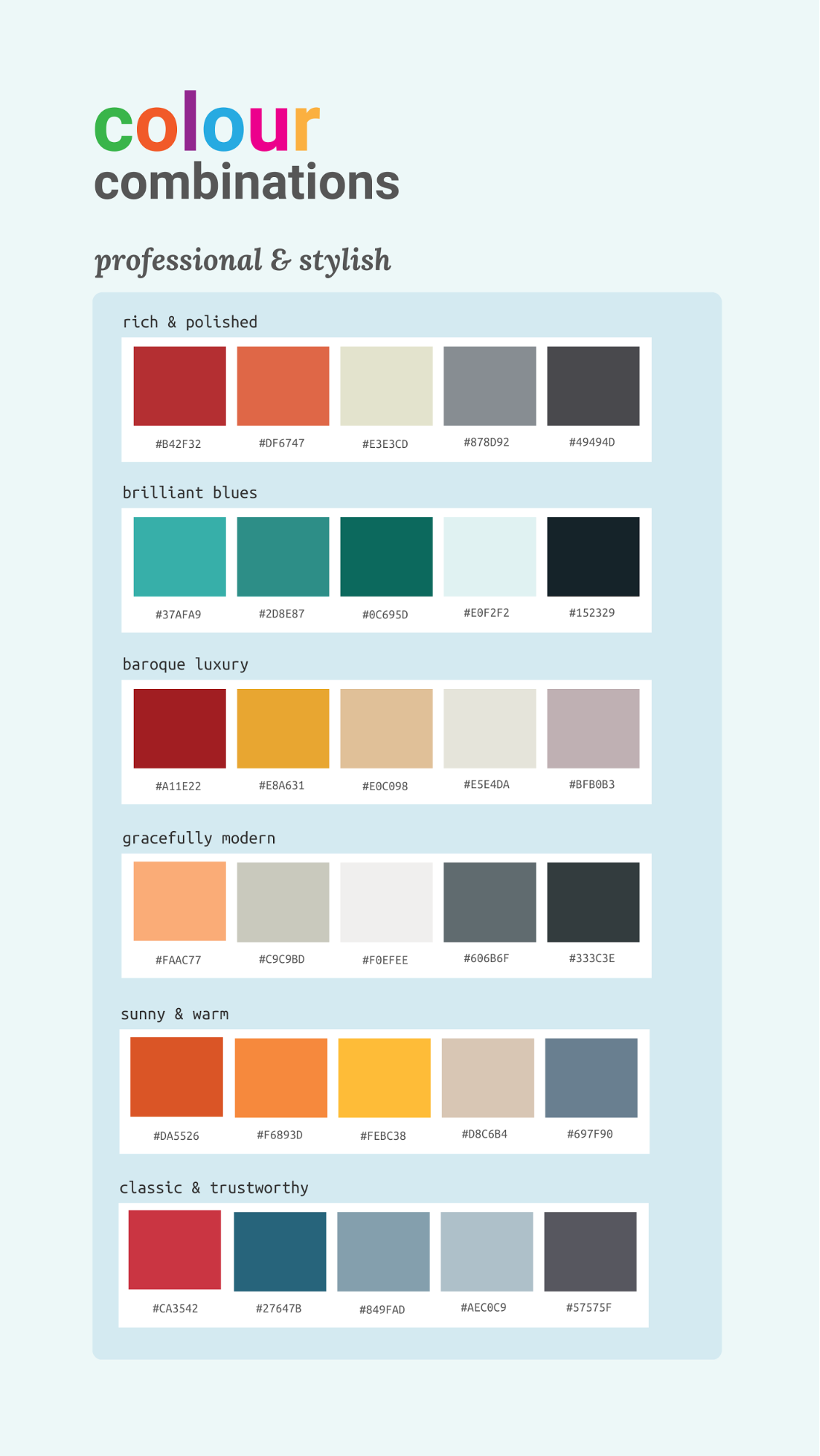
ZÍSKEJTE VÍCE BAREVNÝCH SCHÉMAT
a je to! Pokud si vzpomenete na písma, opakování a zarovnání, negativní prostor a barvu, váš infographic se určitě ukáže dobře. Podívejte se na největší trendy grafického designu roku 2020, kde najdete ještě více nápadů.
návrat k obsahu
podívejme se na hlavní kroky, jak vytvořit infographic:
- Nastínit cíle pro vytvoření infographic
- Sbírat data pro infographic
- Vytvořit vizualizace dat pro vaše infographic
- Vytvořit rozvržení pomocí infographic šablony
- Přidat styl do vašeho infographic, aby bylo vyniknout
Pokud jste dělal to tak daleko, vaše infographic design dovednosti jsou na míle před většinou non-designéry. Měli byste mít dobrý přehled o tom, jak vytvořit infographic, v 5 krocích, a mít všechny nástroje, které potřebujete, aby vaše první infographic.
začínáme
Leave a Reply